- FXONの特徴
-
サービス/商品サービス/商品サービス/商品

FXONが為替ブローカーとして提供している、リテール向け取引条件やプラットフォーム、取引可能な商品などを詳しくご案内しています。
close close

-
お客様サポートお客様サポートお客様サポート

口座開設方法や取引ツールの使い方、ヘルプデスクのQA集など、お客様向けサポート情報を掲載しています。
MetaTrader4/5 ご利用ガイド MetaTrader4/5 ご利用ガイド MetaTrader4/5 ご利用ガイド
メタトレーダーのインストール・操作方法をどこよりも詳しく解説。
よくある質問 よくある質問 よくある質問
お困り事はなんですか?あらゆる答えがここにある。
新着情報 新着情報 新着情報
運営会社・ライセンス 運営会社・ライセンス 運営会社・ライセンス
サイトマップ サイトマップ サイトマップ
お問い合わせ お問い合わせ お問い合わせ
一般・個人情報・プライバシーに関するお問い合わせ。
close close

- プロモーション
- トレーダーズマーケット
- パートナー
-
close close
FXONが為替ブローカーとして提供している、リテール向け取引条件やプラットフォーム、取引可能な商品などを詳しくご案内しています。
口座開設方法や取引ツールの使い方、ヘルプデスクのQA集など、お客様向けサポート情報を掲載しています。
メタトレーダーのインストール・操作方法をどこよりも詳しく解説。
お困り事はなんですか?あらゆる答えがここにある。
一般・個人情報・プライバシーに関するお問い合わせ。
トレードに役立つ情報や、マーケット情報を掲載しています。トレーダー同士の取引実績ポートフォリオもご覧いただけます。


この記事は:
に公開されています
に更新されています
iOSやAndroidのスマートフォンやタブレット端末にてMetaTrader4(MT4)/MetaTrader5(MT5)アプリの気配値画面に閲覧したい銘柄を追加する方法を説明します。PC版 MT4/MT5の場合、全銘柄を一括表示させることが可能ですが、スマートフォンやタブレット版 MT4/MT5の場合、閲覧したい銘柄を指定して追加する必要があります。
iPhoneの操作手順
※横にスクロールしてご覧いただけます。※横にスワイプしてご覧いただけます。
手順 1
気配値画面の右上の「+」アイコンをタップします。
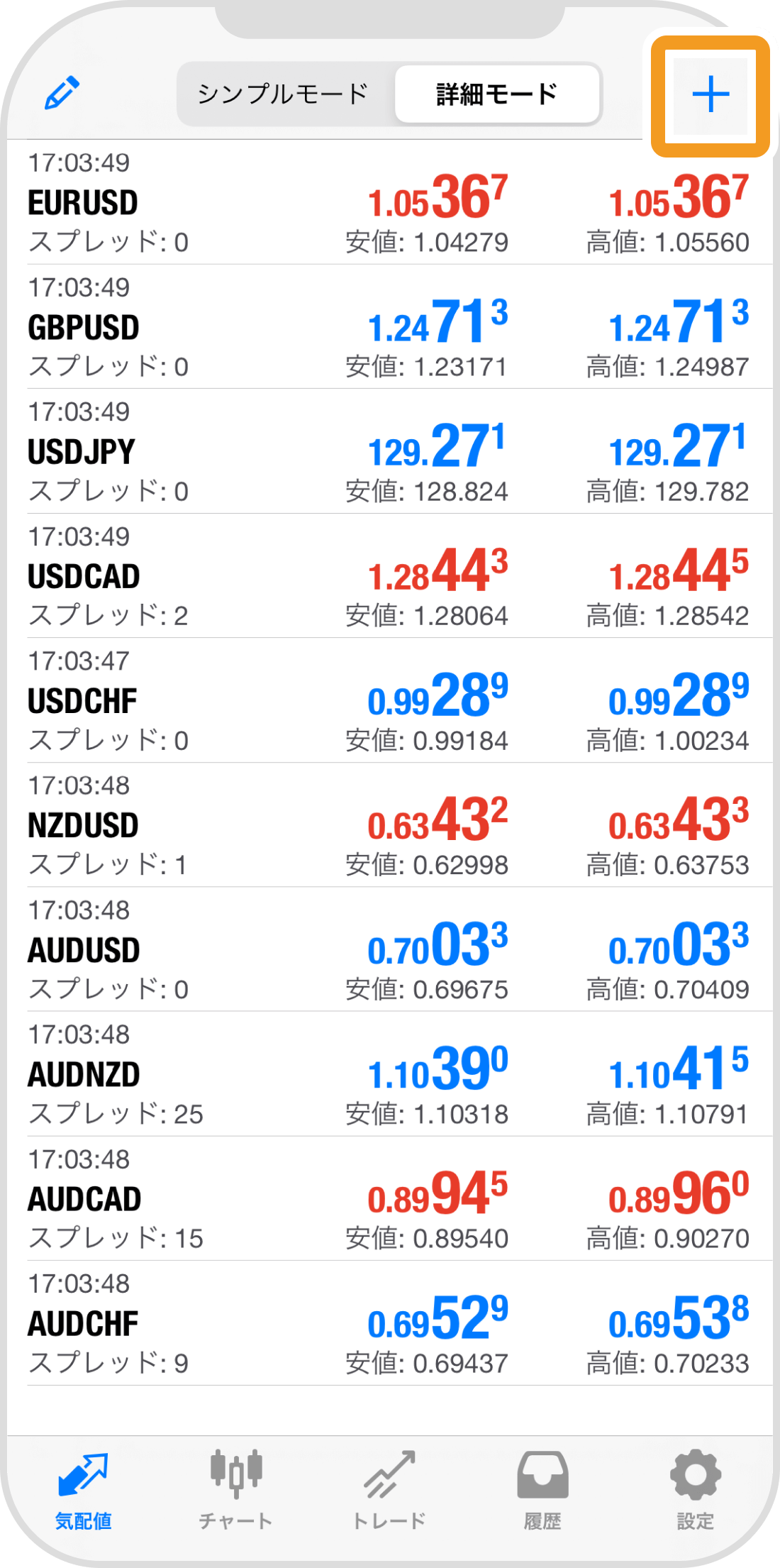
手順 2
銘柄のカテゴリーをタップ、または検索ボックスから検索します。
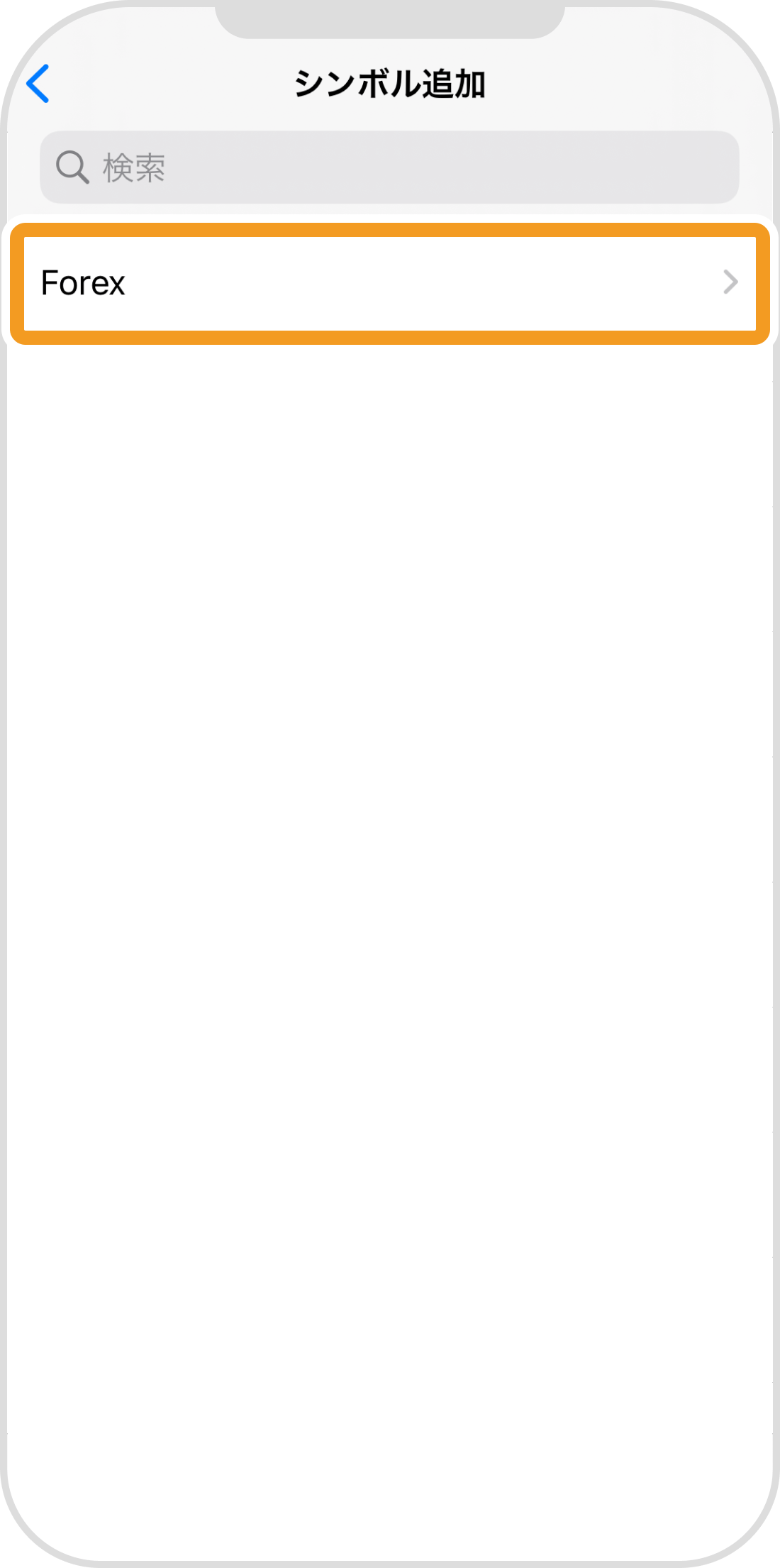
手順 3
銘柄の左側の「+」アイコンをタップします。
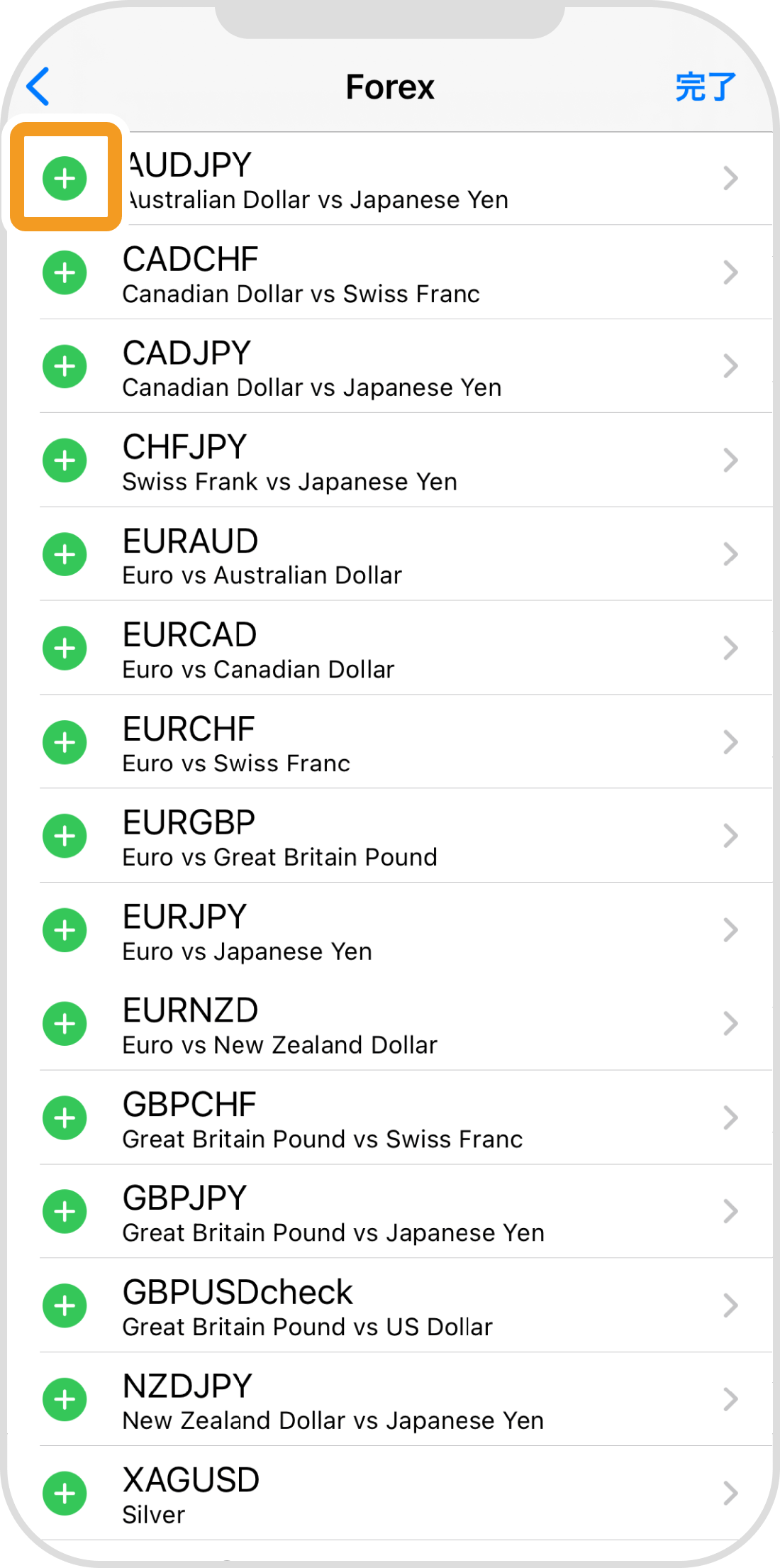
手順 4
気配値画面に銘柄が追加されます。
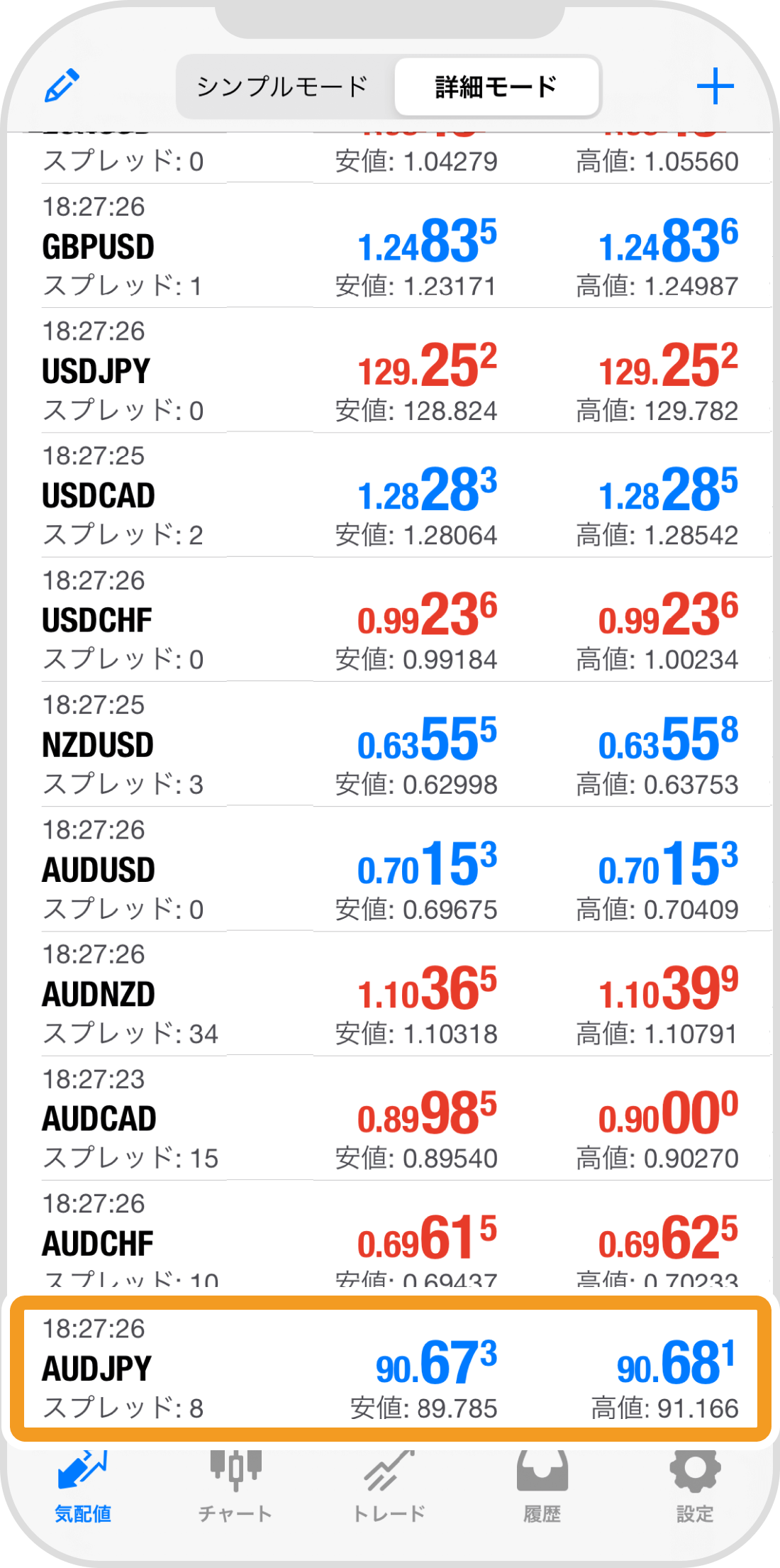
Androidの操作手順
※横にスクロールしてご覧いただけます。※横にスワイプしてご覧いただけます。
手順 1
気配値画面の右上の「+」アイコンをタップします。
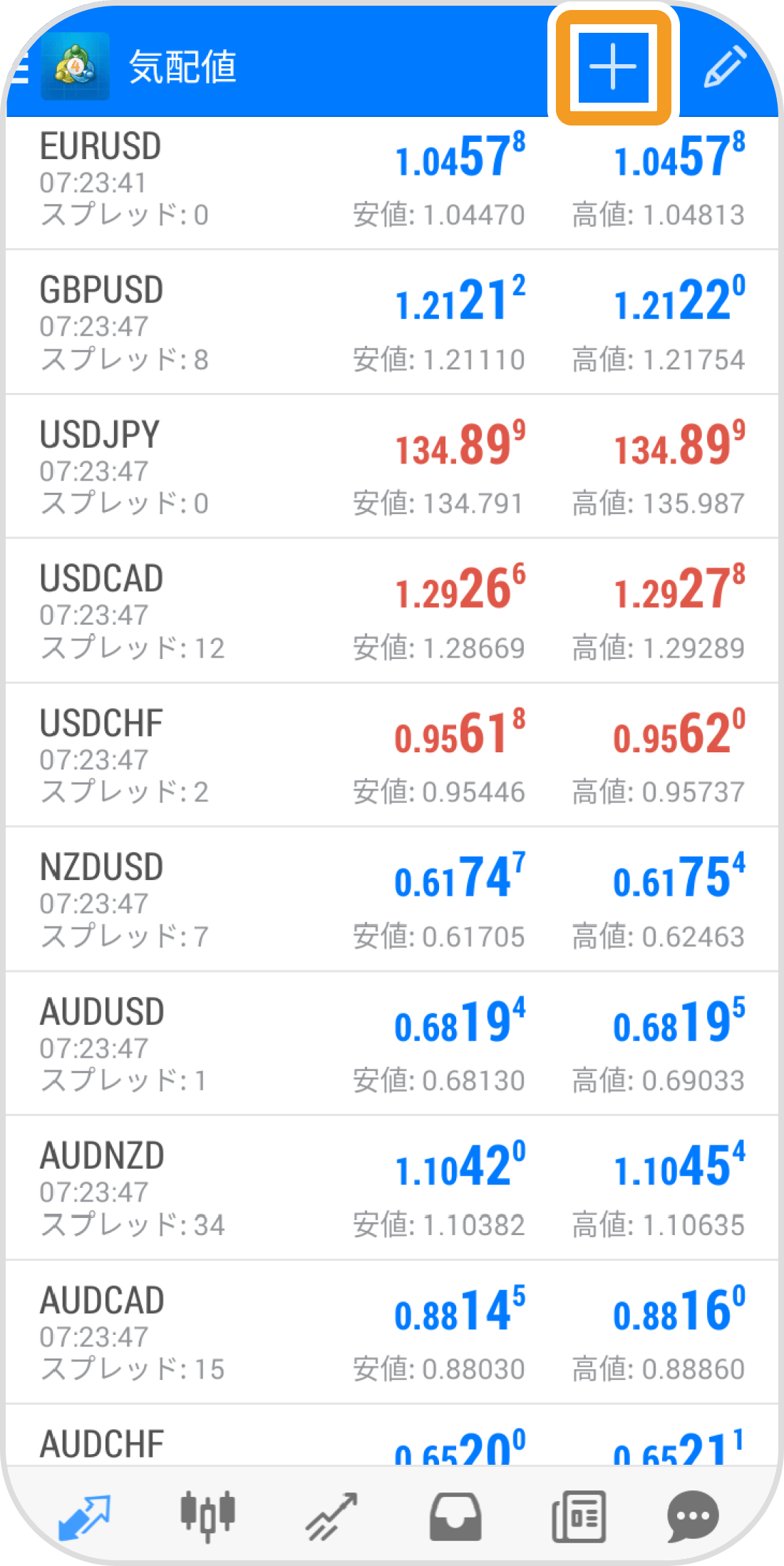
手順 2
銘柄のカテゴリーをタップするか、検索ボックスから銘柄を検索します。
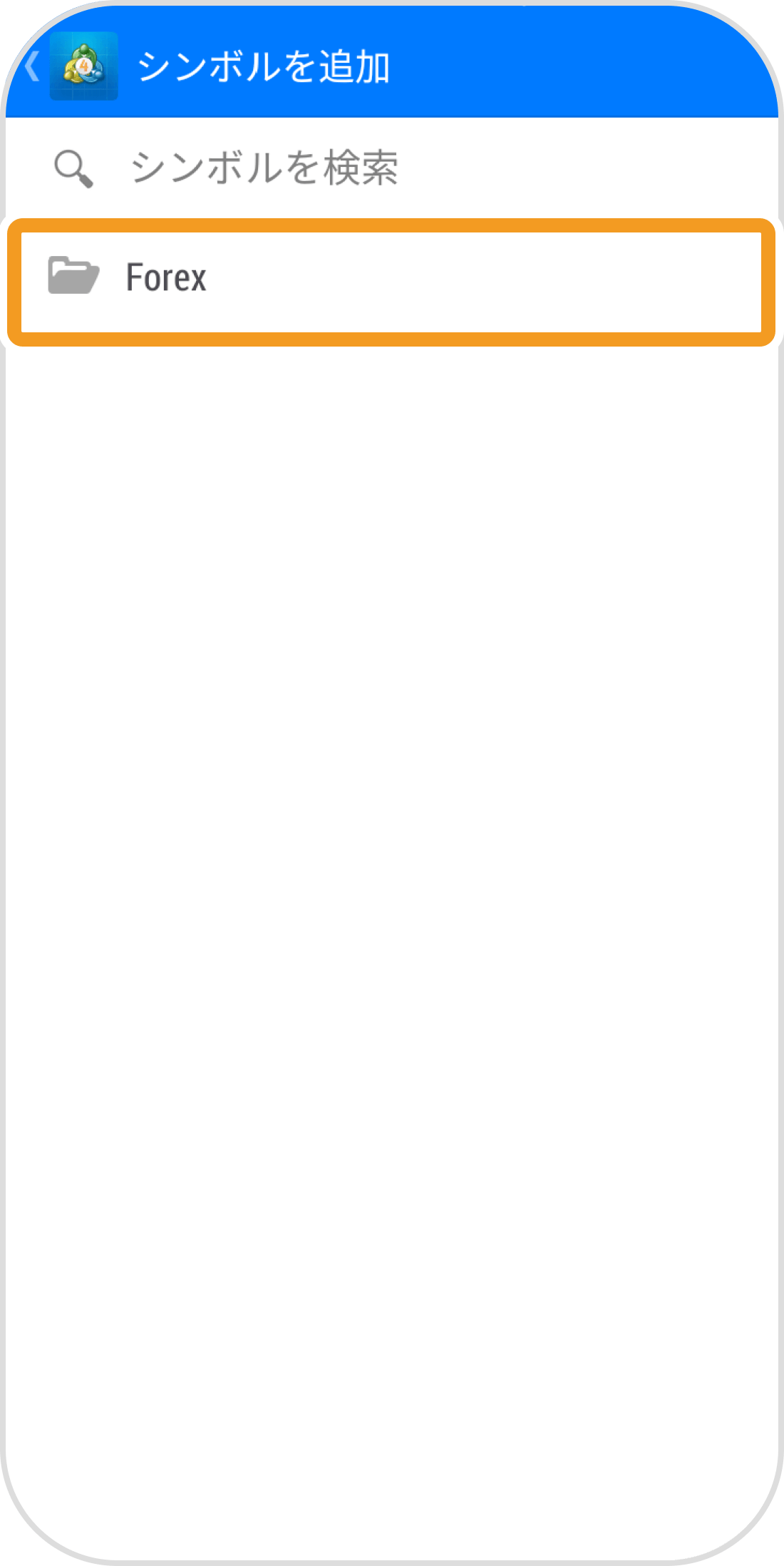
手順 3
追加する銘柄をタップします。
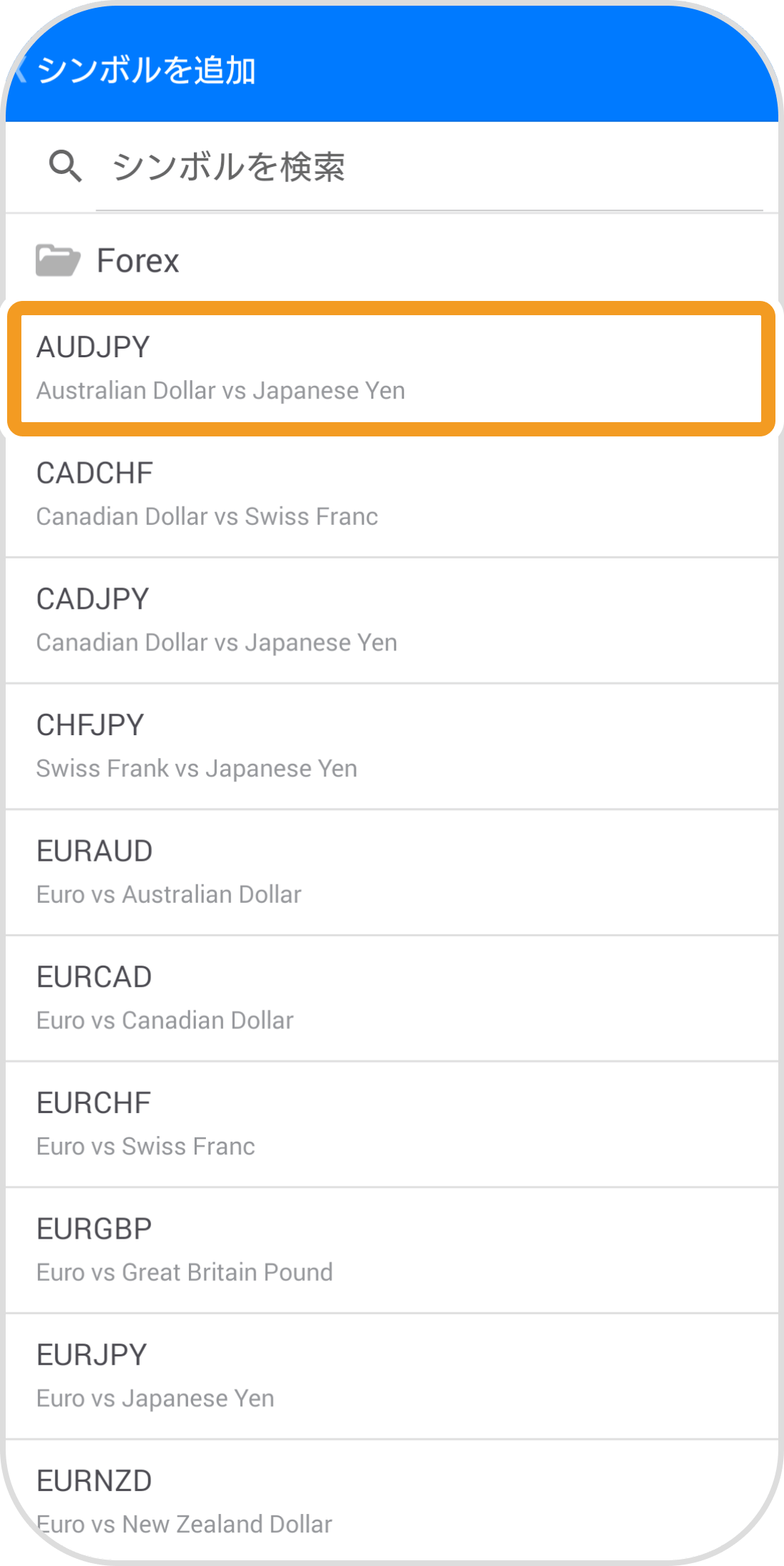
手順 4
左上の「矢印」アイコンをタップします。
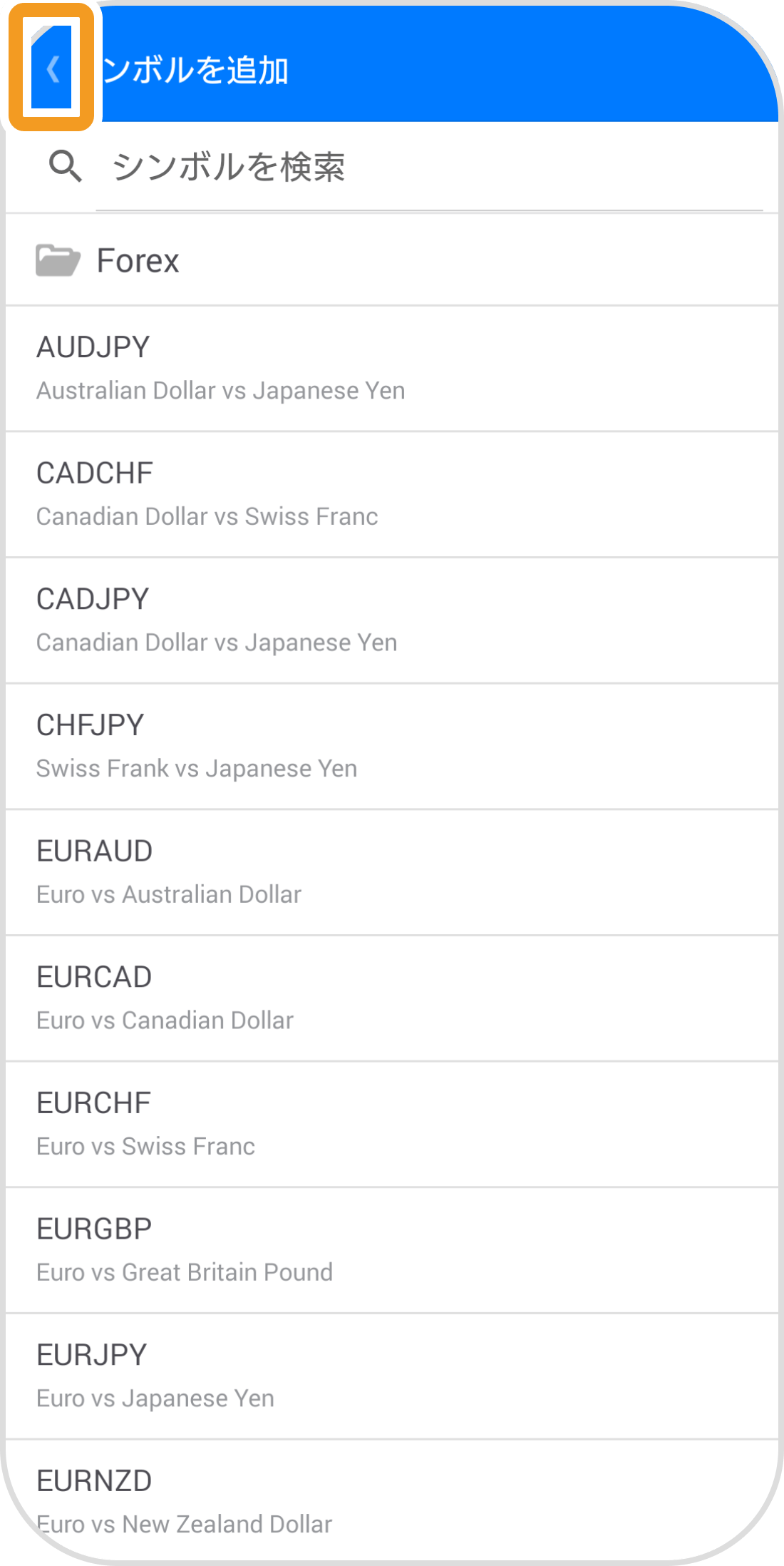
手順 5
気配値画面に銘柄が追加されます。
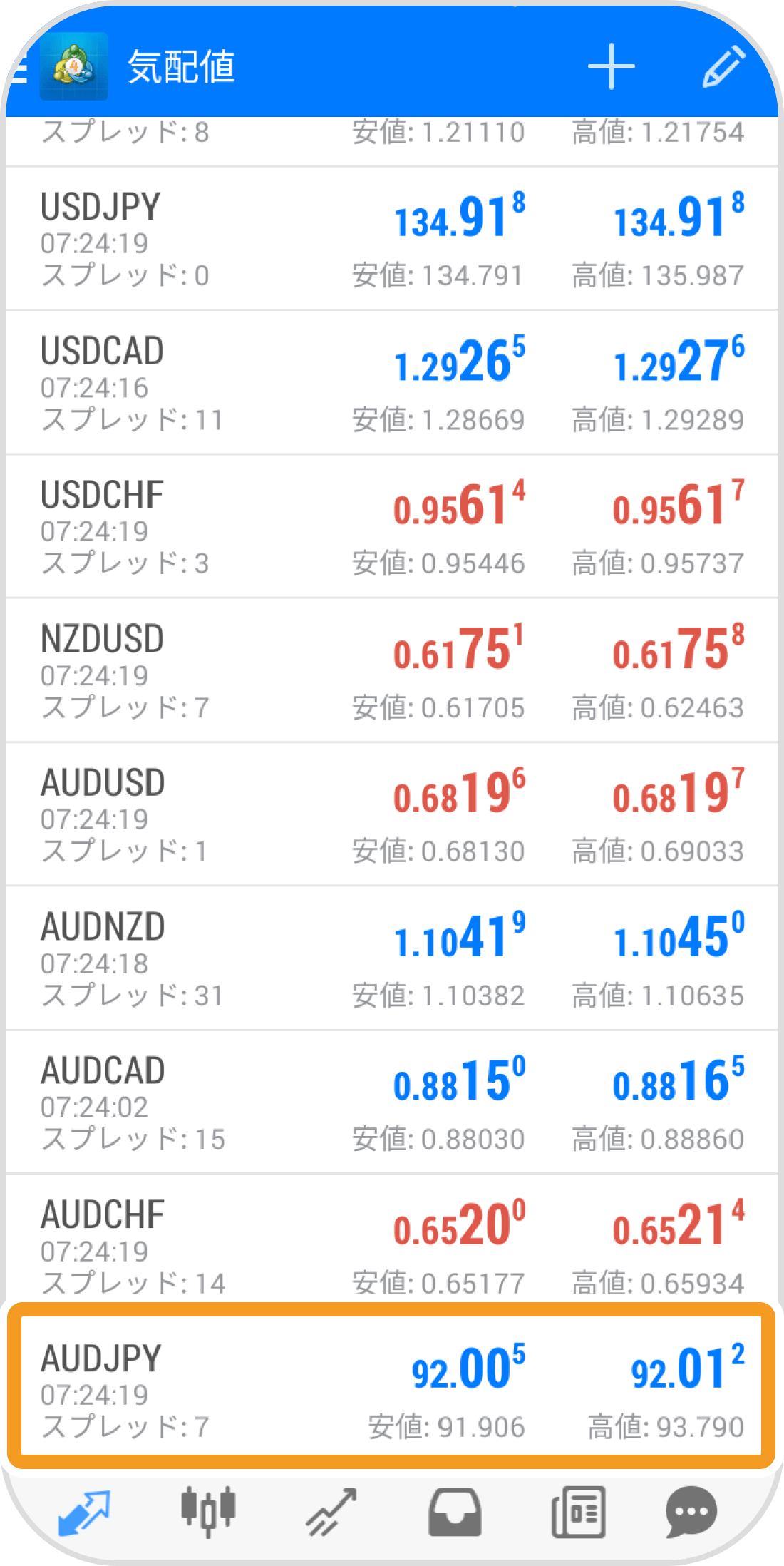
iPadの操作手順
※横にスクロールしてご覧いただけます。※横にスワイプしてご覧いただけます。
手順 1
上部の「+」アイコンをタップします。
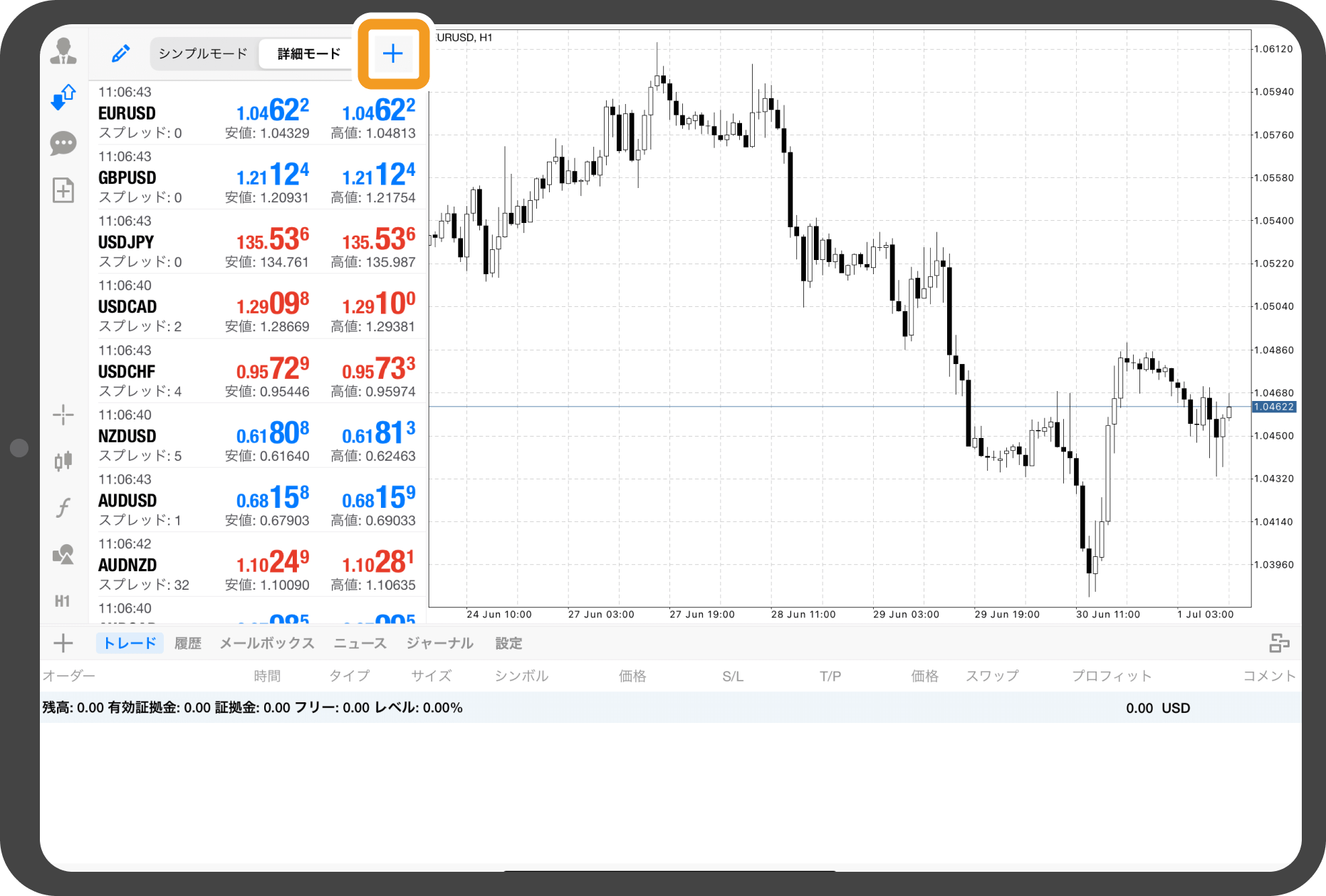
手順 2
銘柄のカテゴリーをタップ、または検索ボックスから検索します。
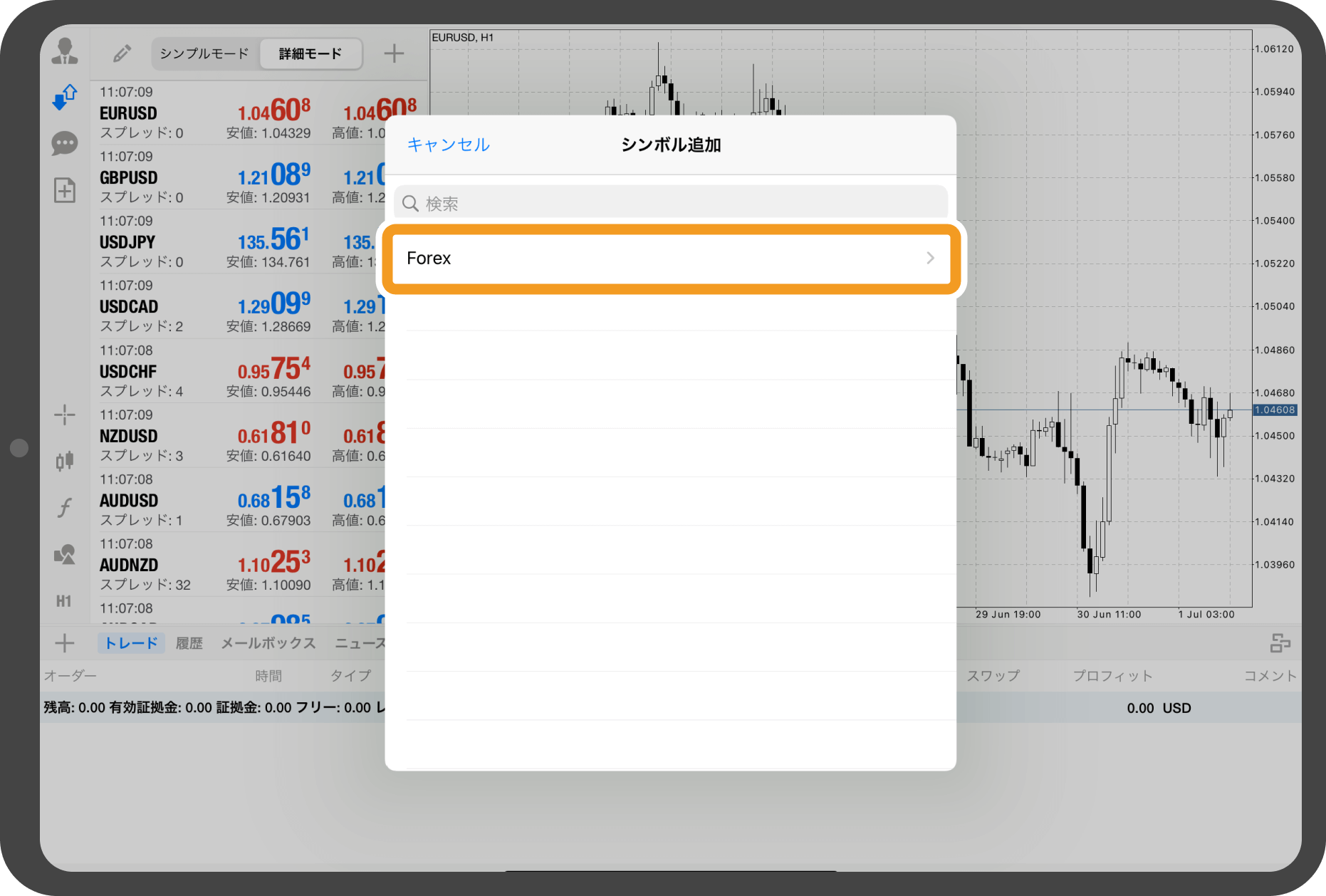
手順 3
銘柄の左側の「+」アイコンをタップします。
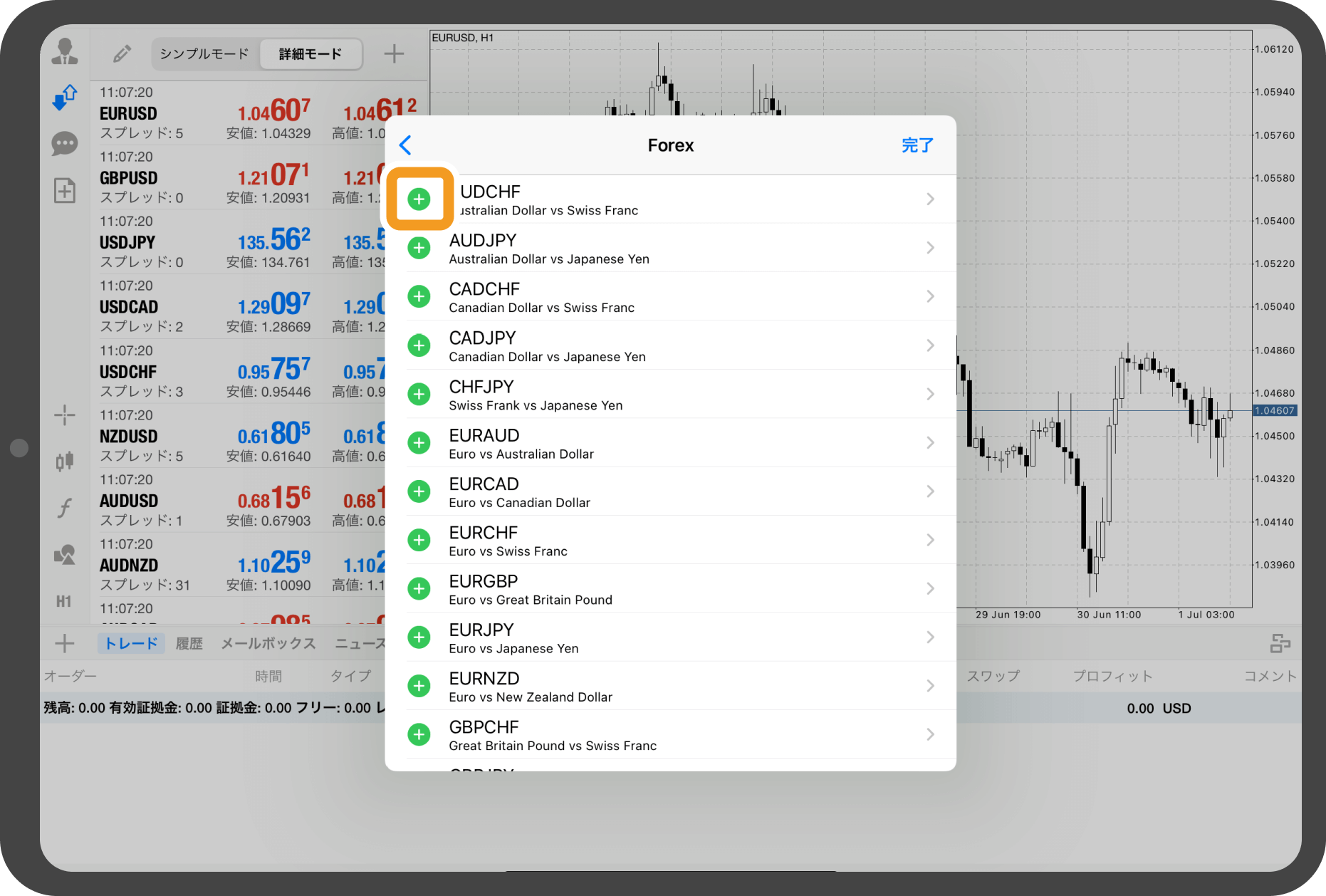
手順 4
気配値画面に銘柄が追加されます。
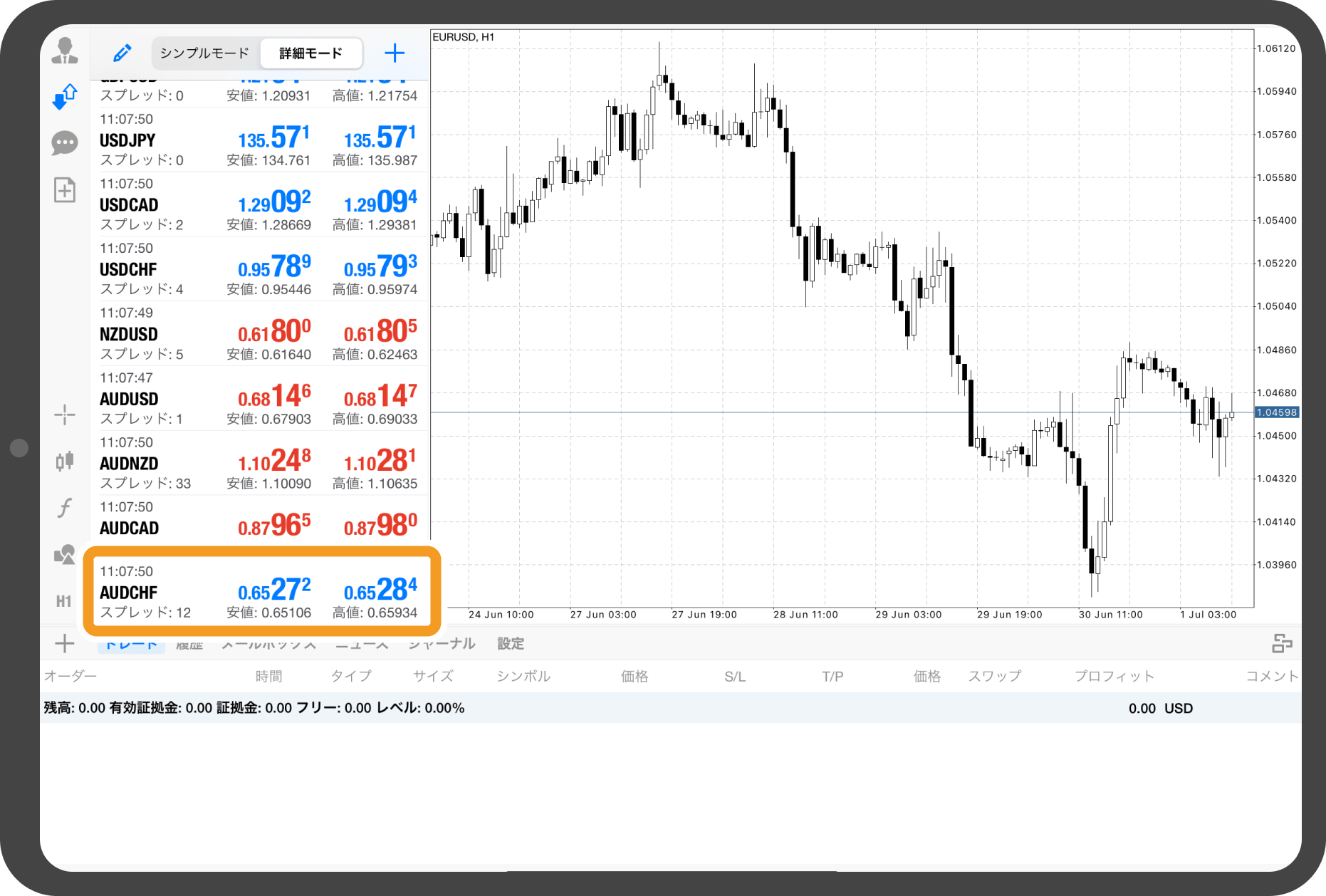
Androidタブレットの操作手順
※横にスクロールしてご覧いただけます。※横にスワイプしてご覧いただけます。
手順 1
上部の「+」アイコンをタップします。
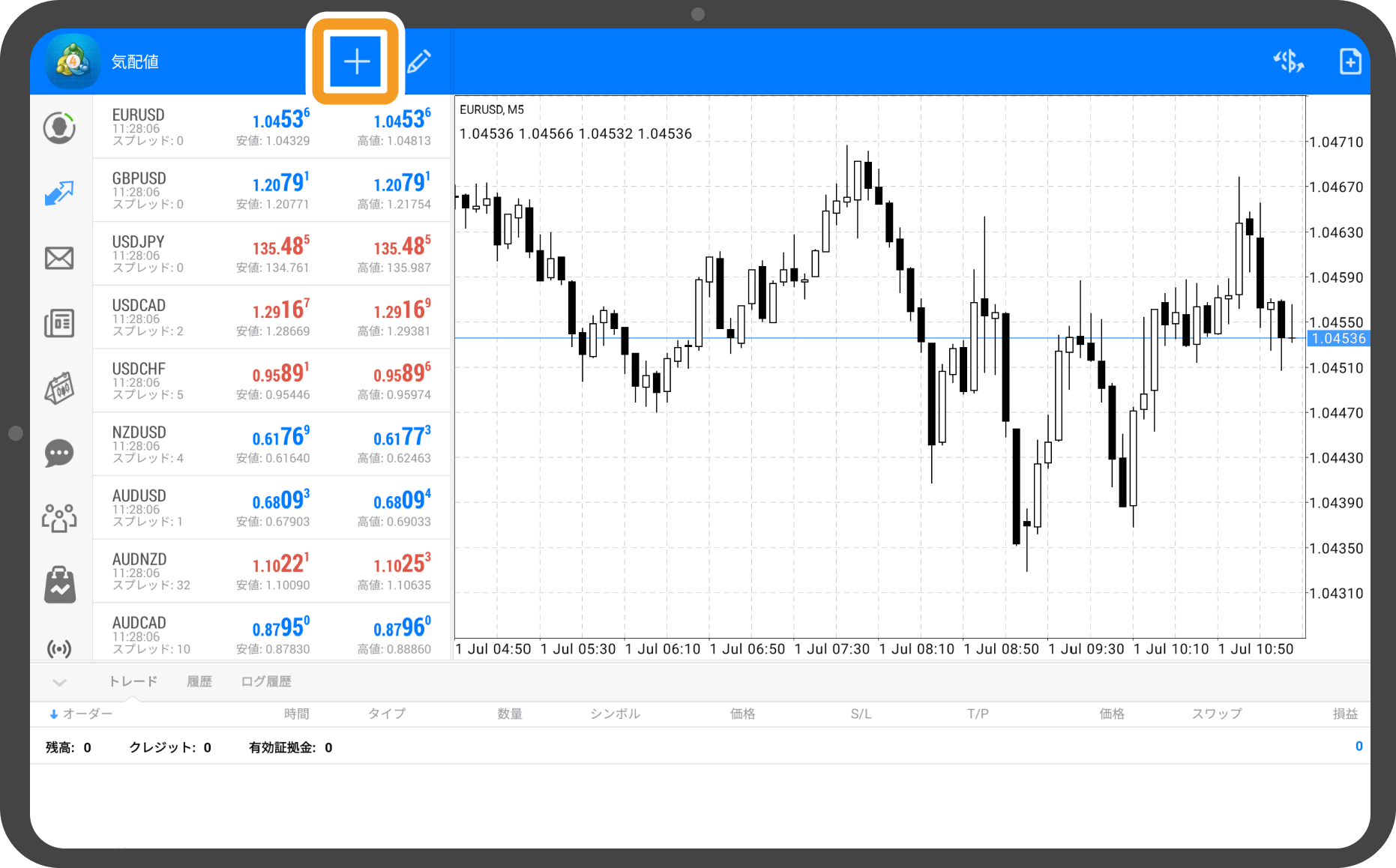
手順 2
銘柄のカテゴリーをタップするか、検索ボックスから銘柄を検索します。
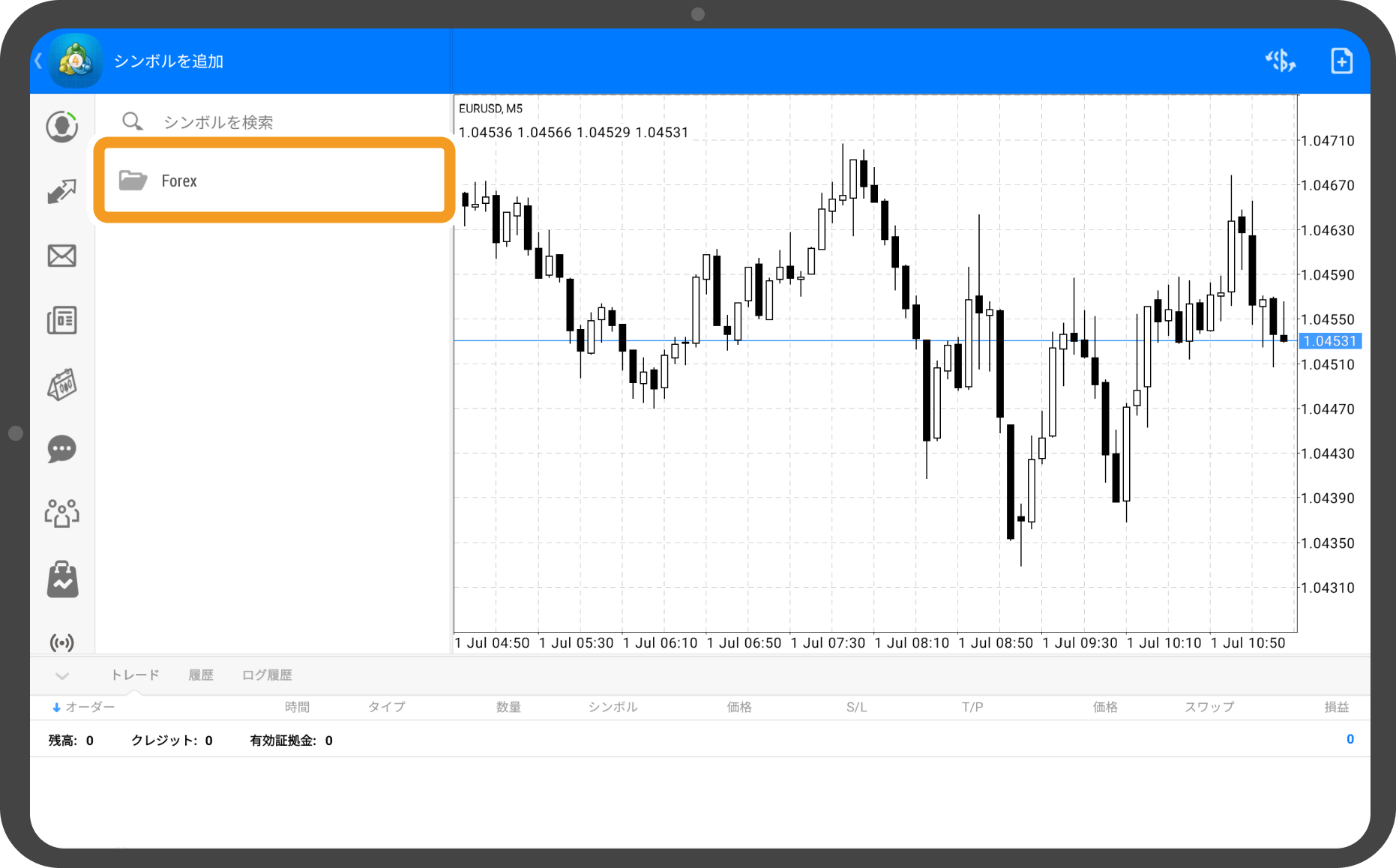
手順 3
追加する銘柄をタップします。
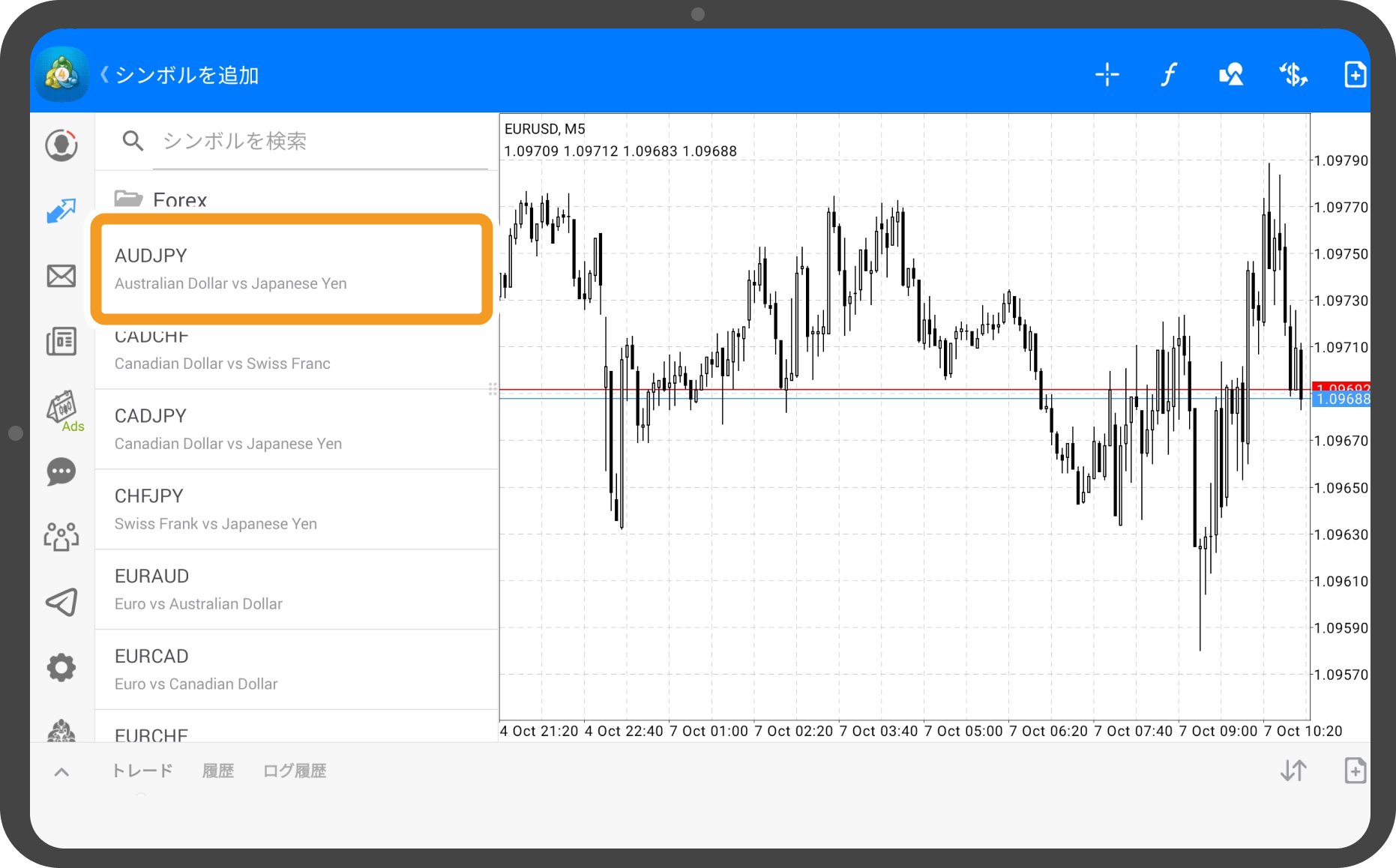
手順 4
左上の「矢印」アイコンをタップします。
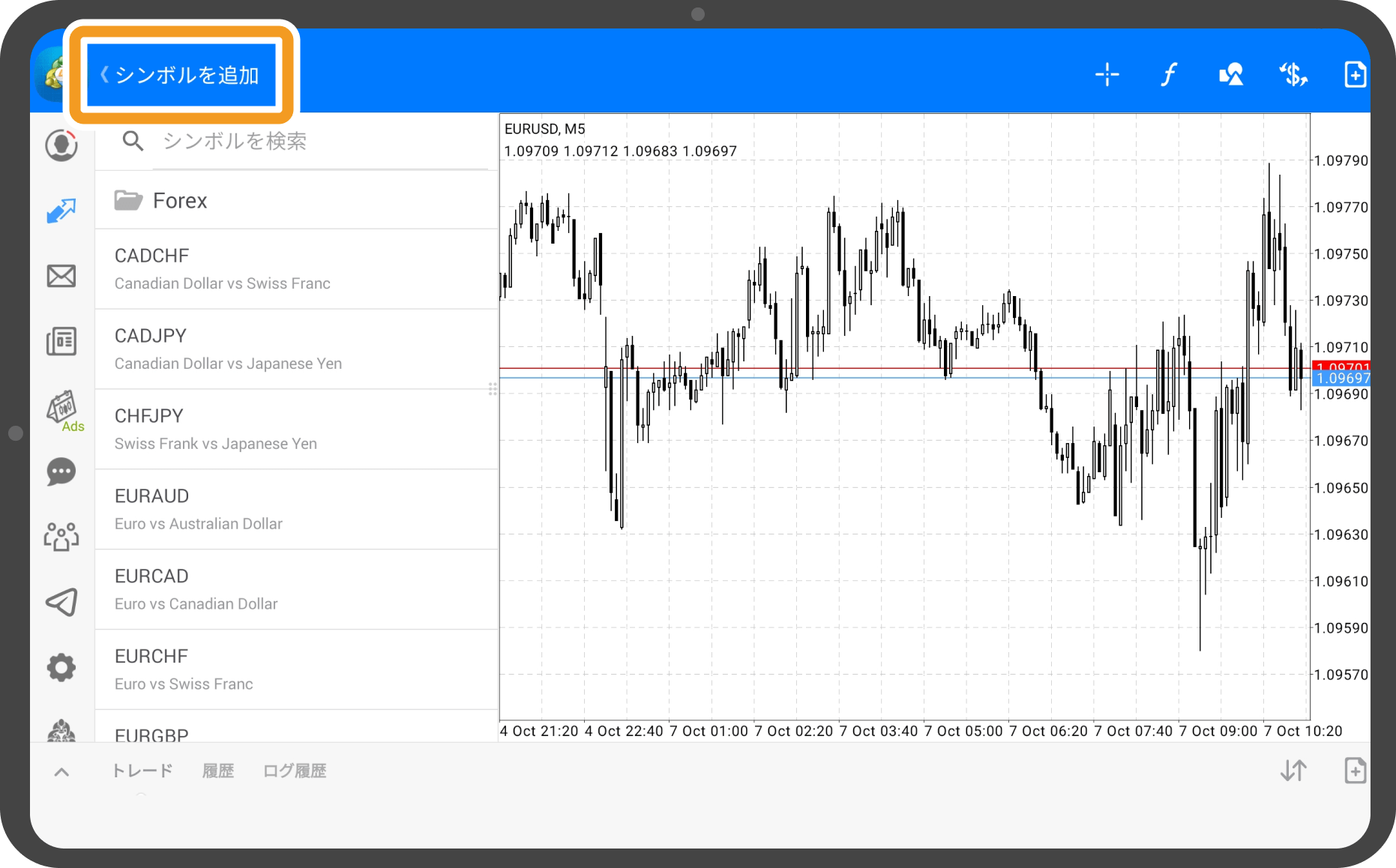
手順 5
気配値画面に銘柄が追加されます。
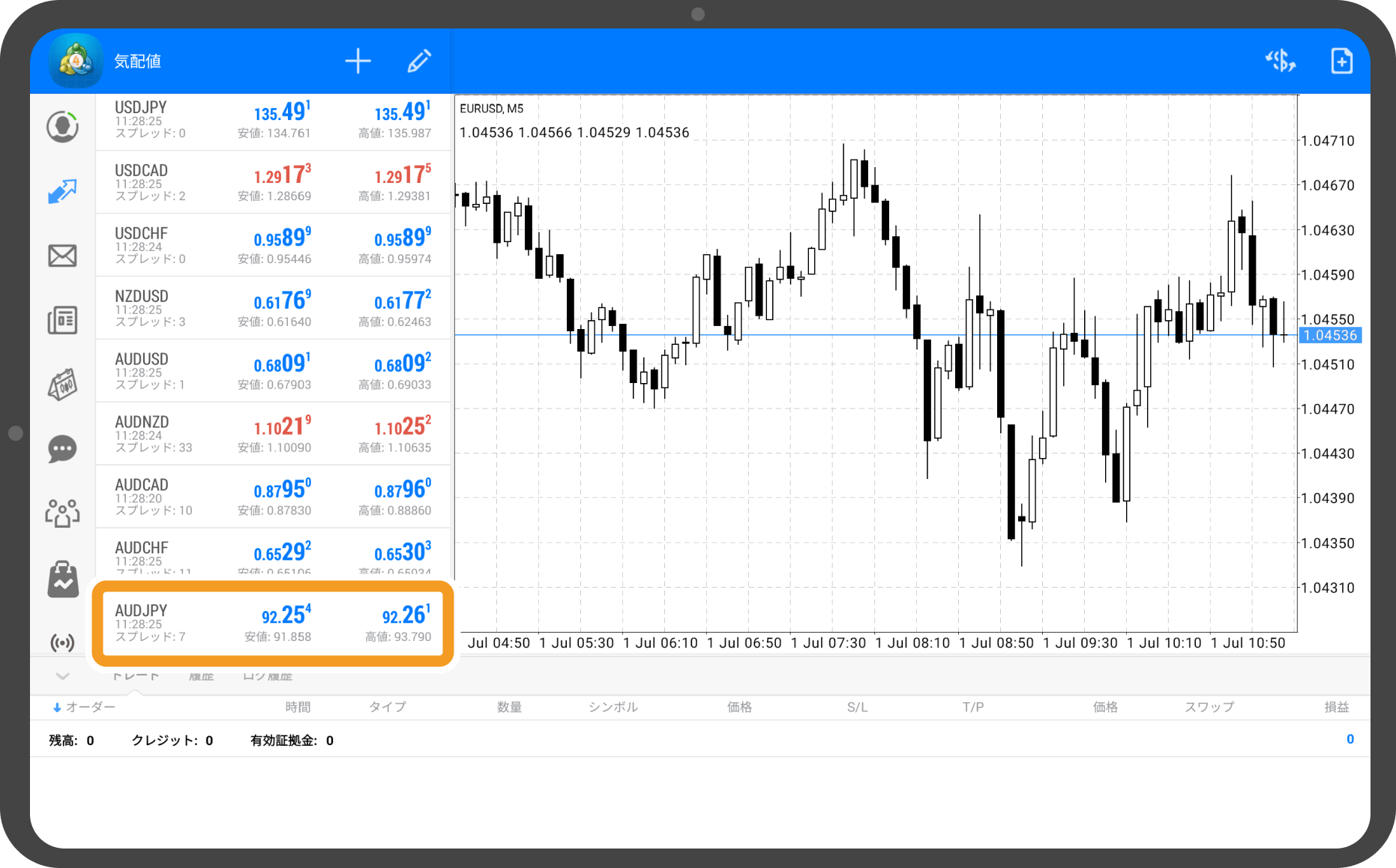
iPhoneの操作手順
※横にスクロールしてご覧いただけます。※横にスワイプしてご覧いただけます。
手順 1
気配値画面の上部の検索ボックスをタップします。
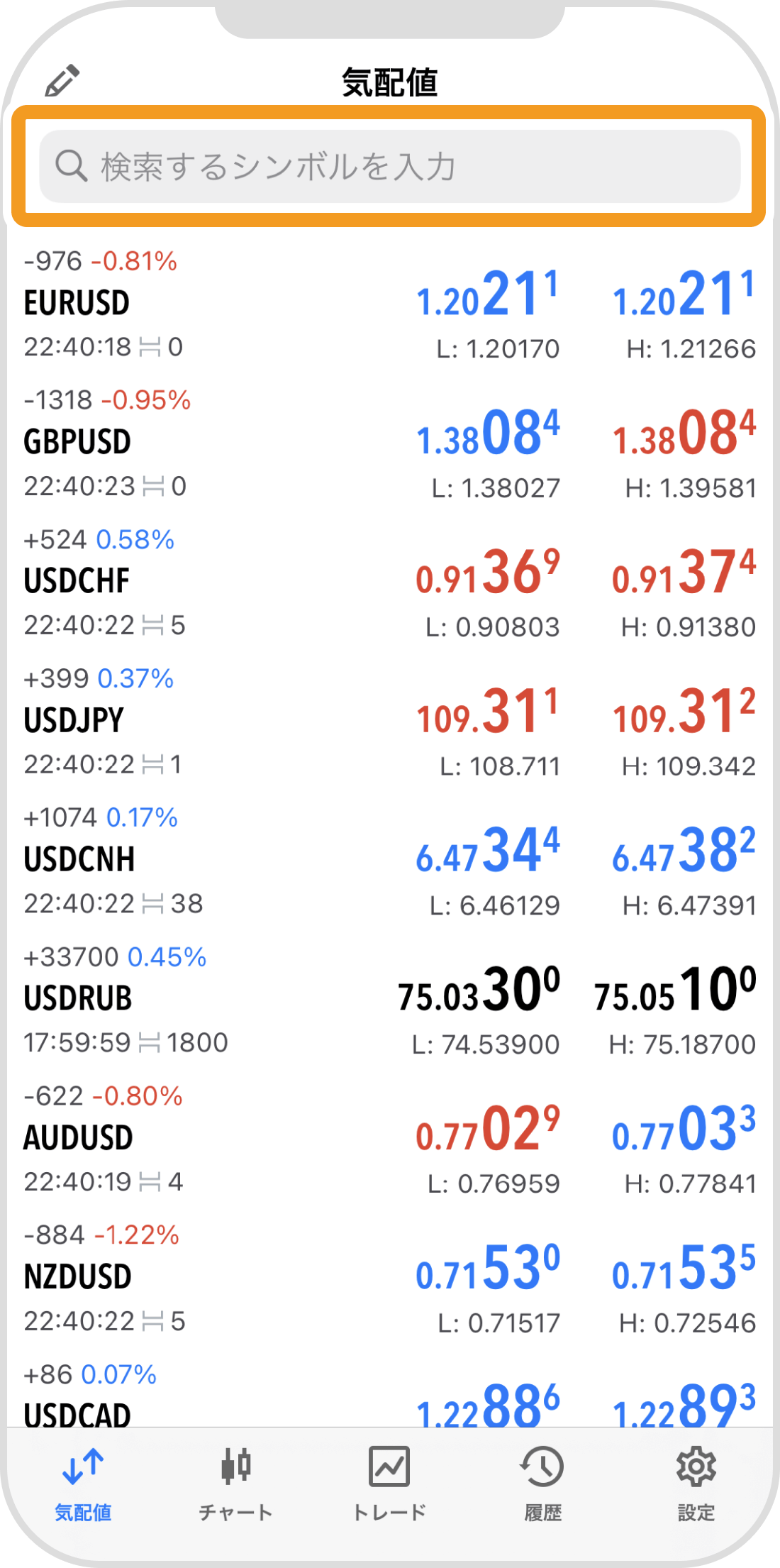
手順 2
銘柄のカテゴリーをタップ、または検索ボックスから検索します。
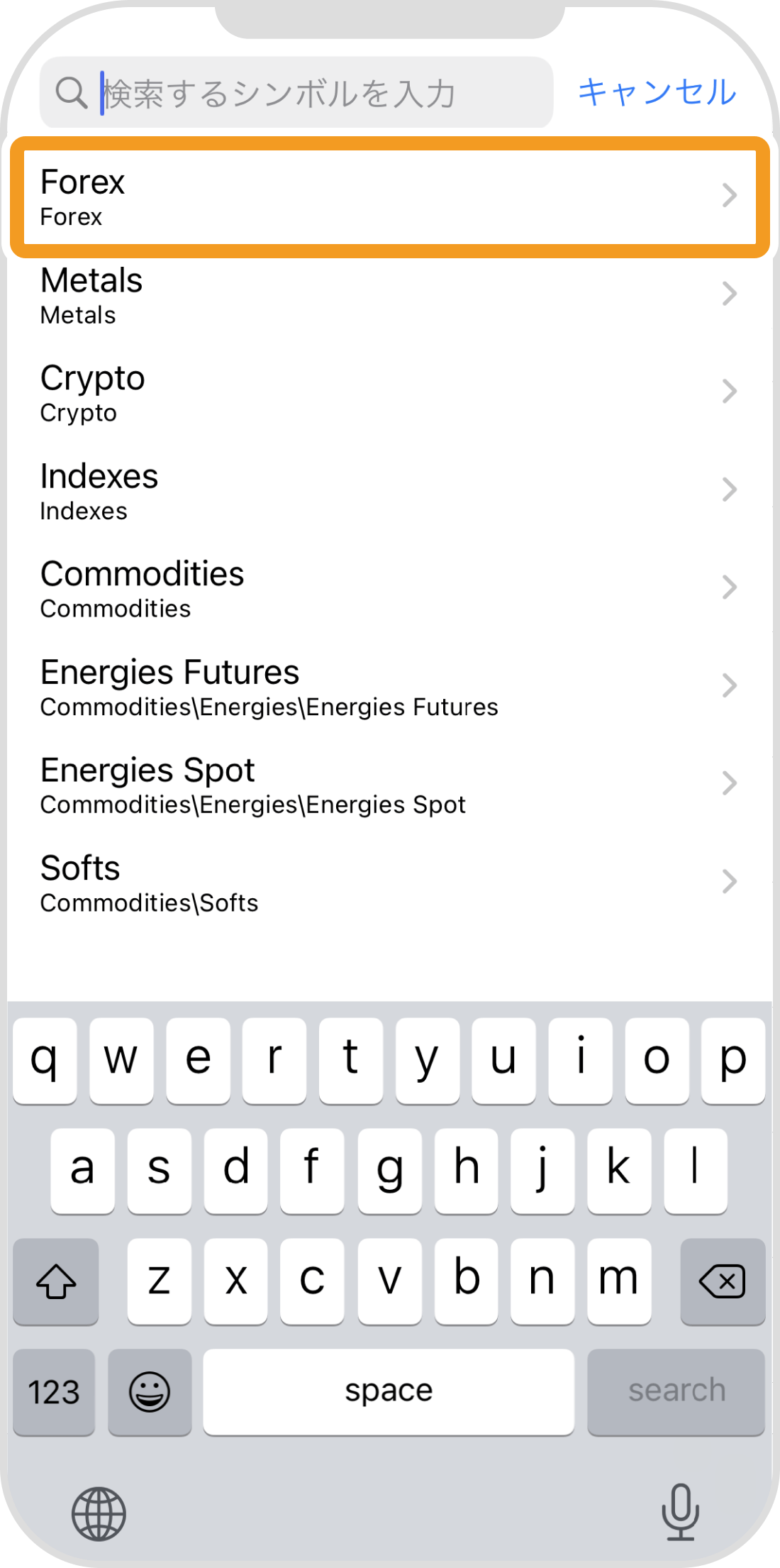
手順 3
銘柄名の左側にある「チェック」アイコンをタップします。
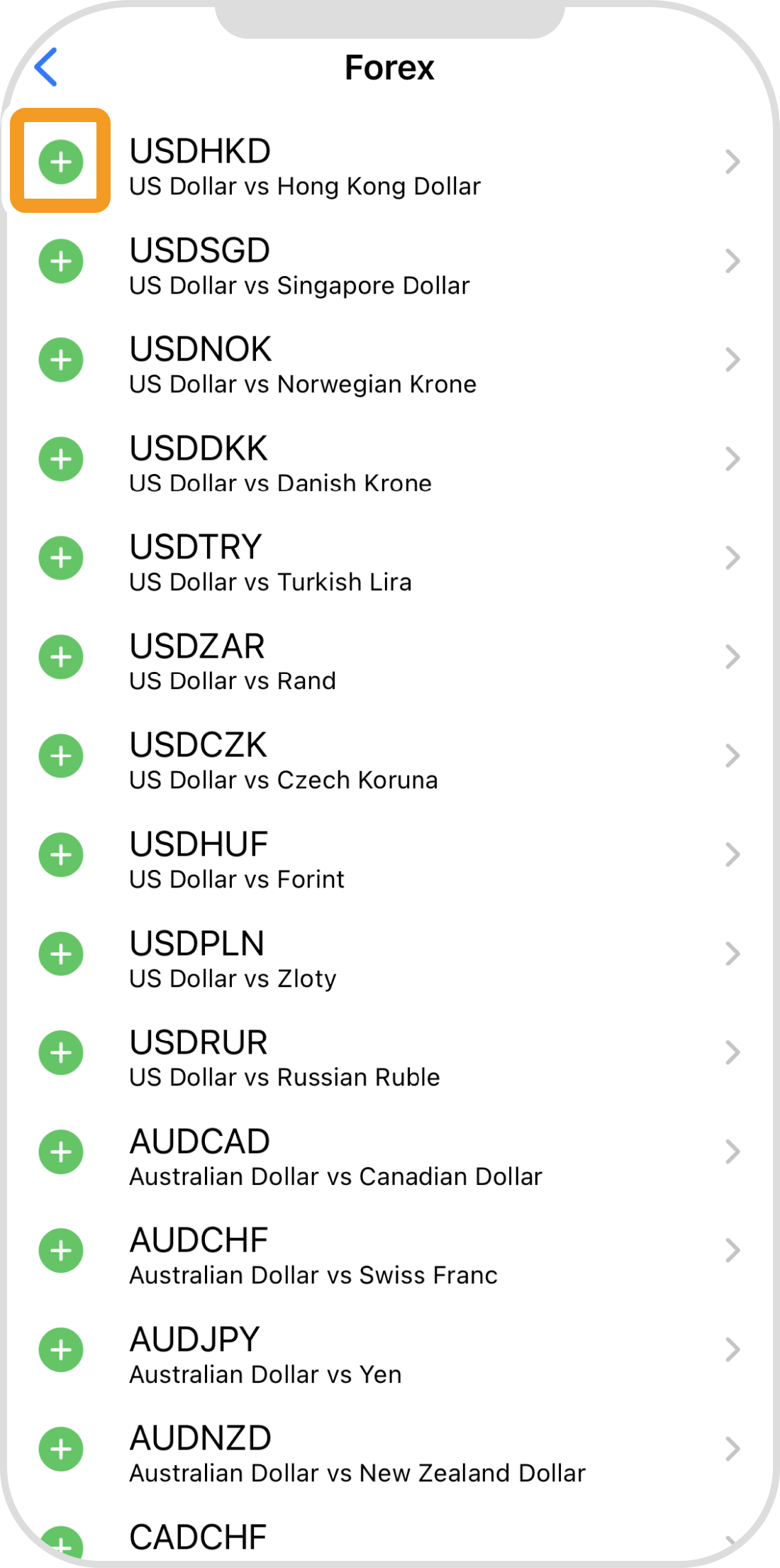
手順 4
気配値画面に銘柄が追加されます。
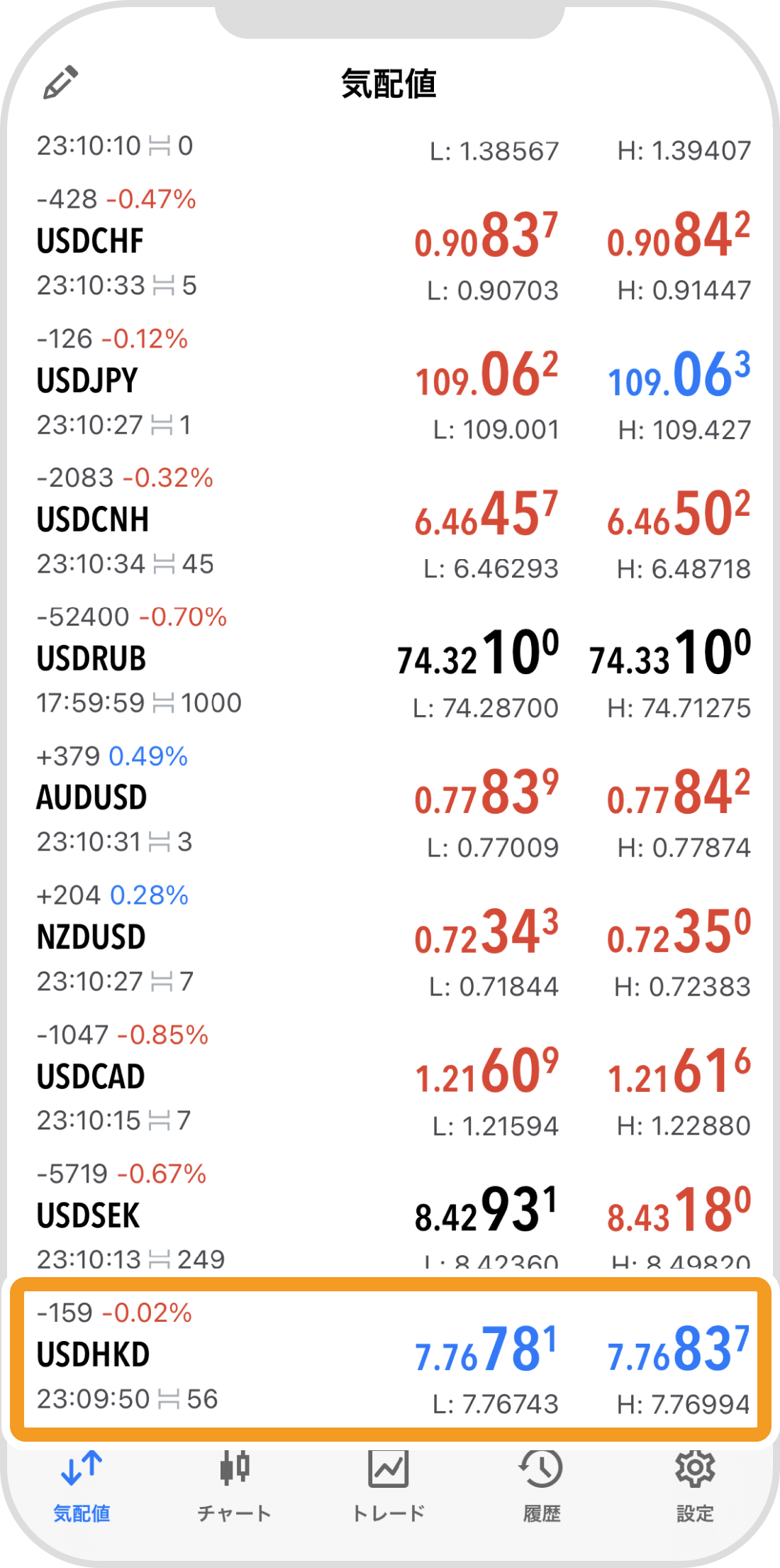
Androidの操作手順
※横にスクロールしてご覧いただけます。※横にスワイプしてご覧いただけます。
手順 1
気配値画面の右上の「+」アイコンをタップします。
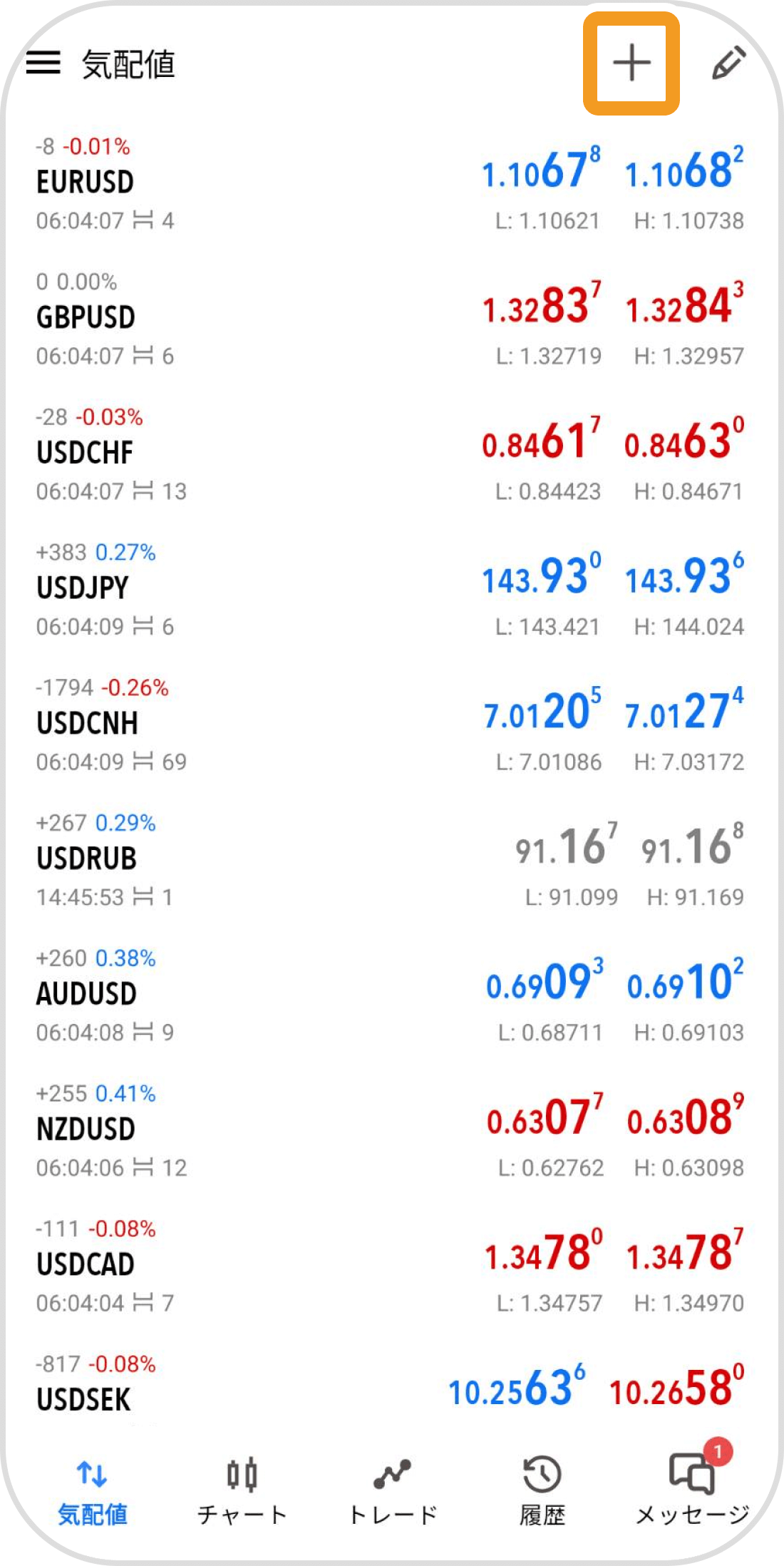
手順 2
銘柄のカテゴリーをタップするか、検索ボックスから銘柄を検索します。
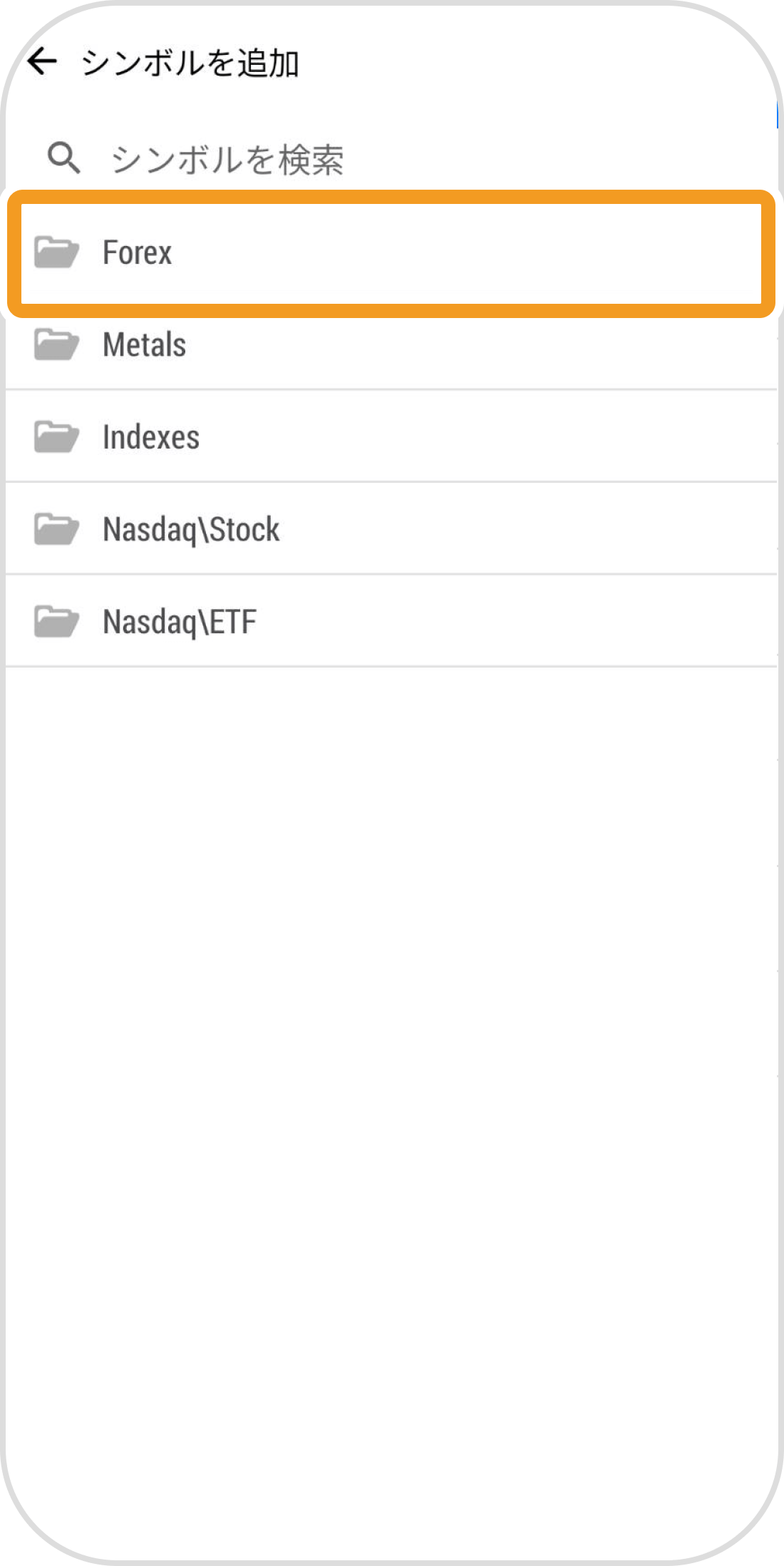
手順 3
銘柄名の右側にある「チェック」アイコンをタップします。
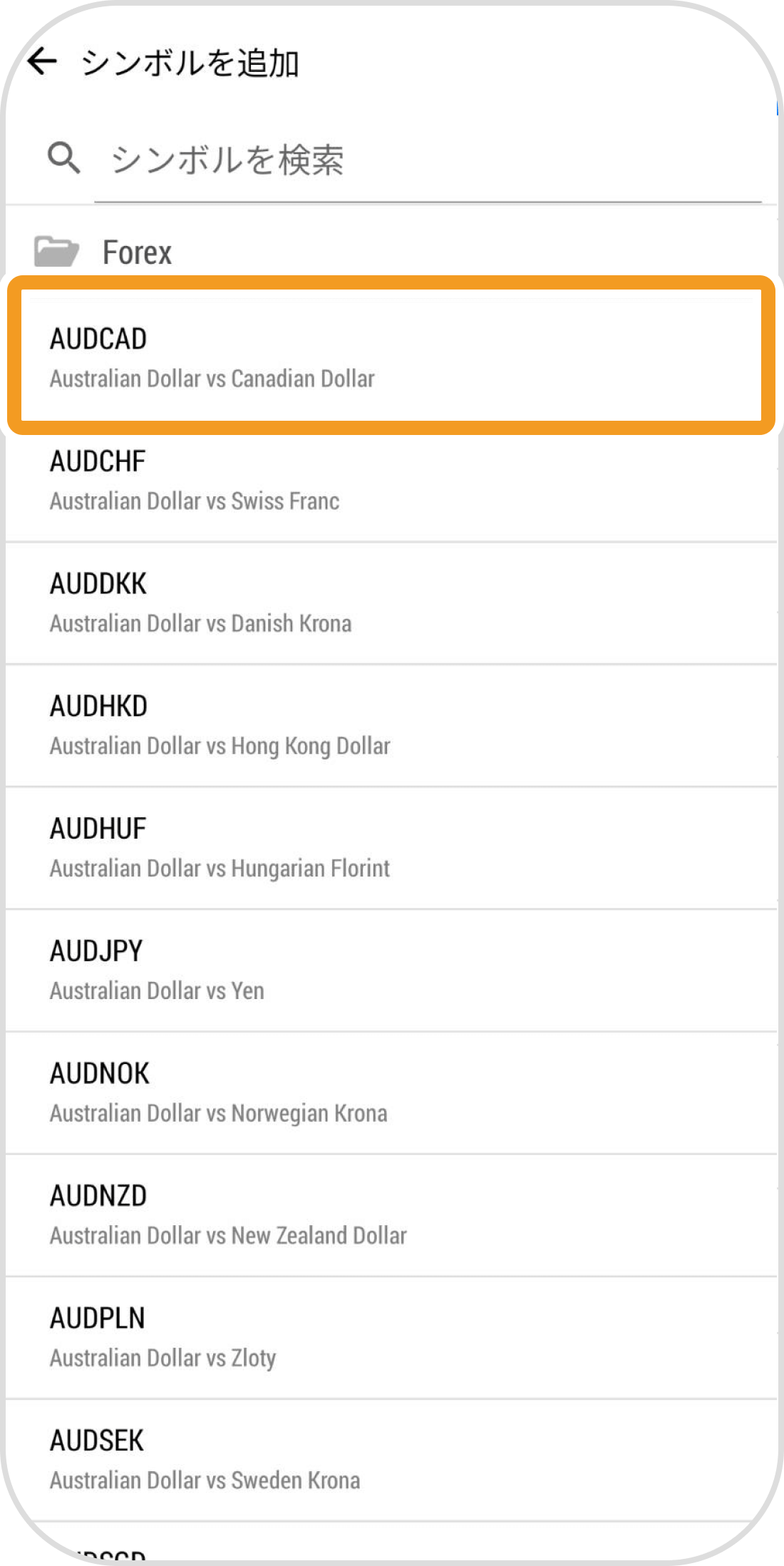
手順 4
左上の「矢印」アイコンをタップします。
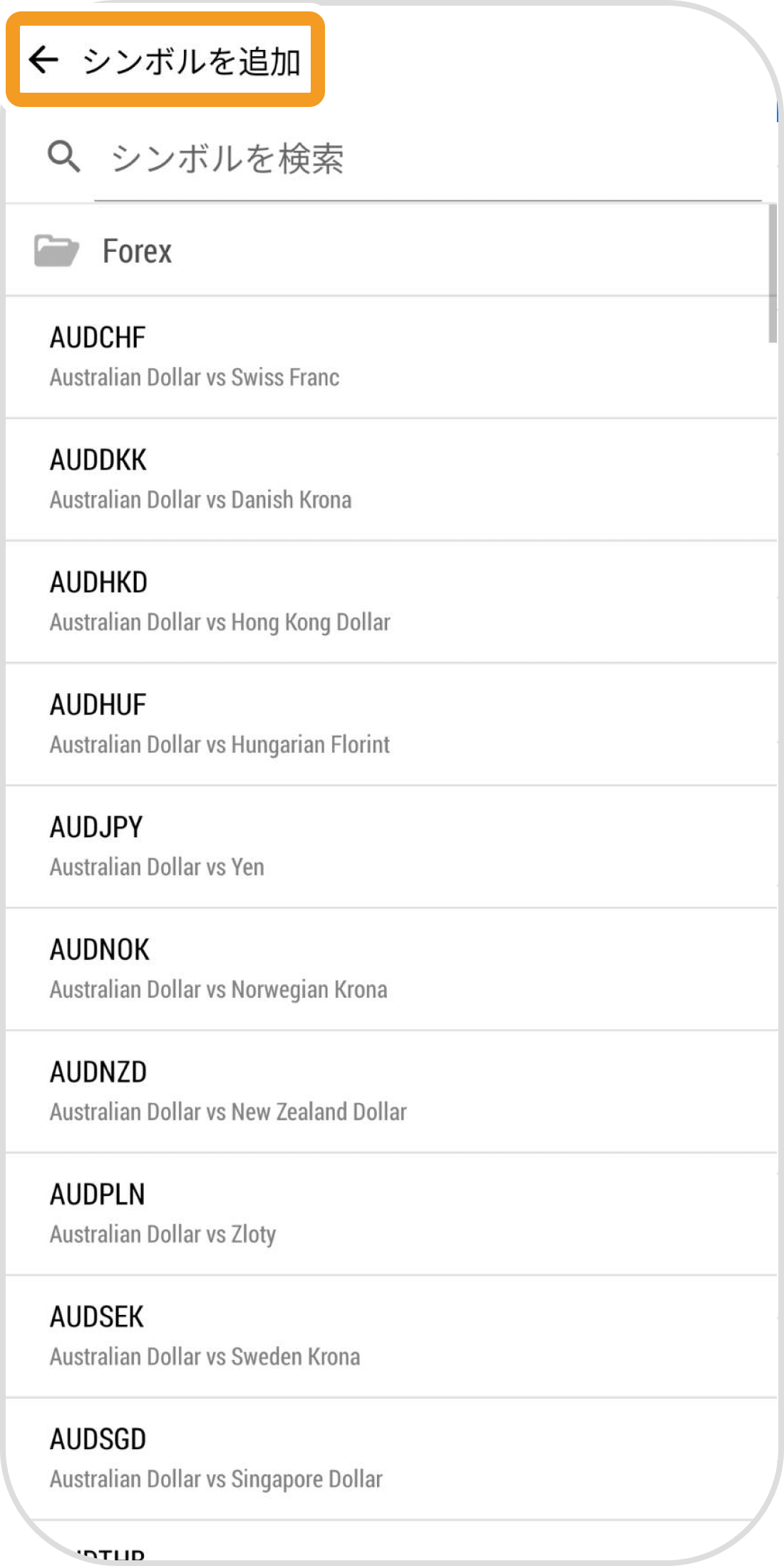
手順 5
気配値画面に銘柄が追加されます。
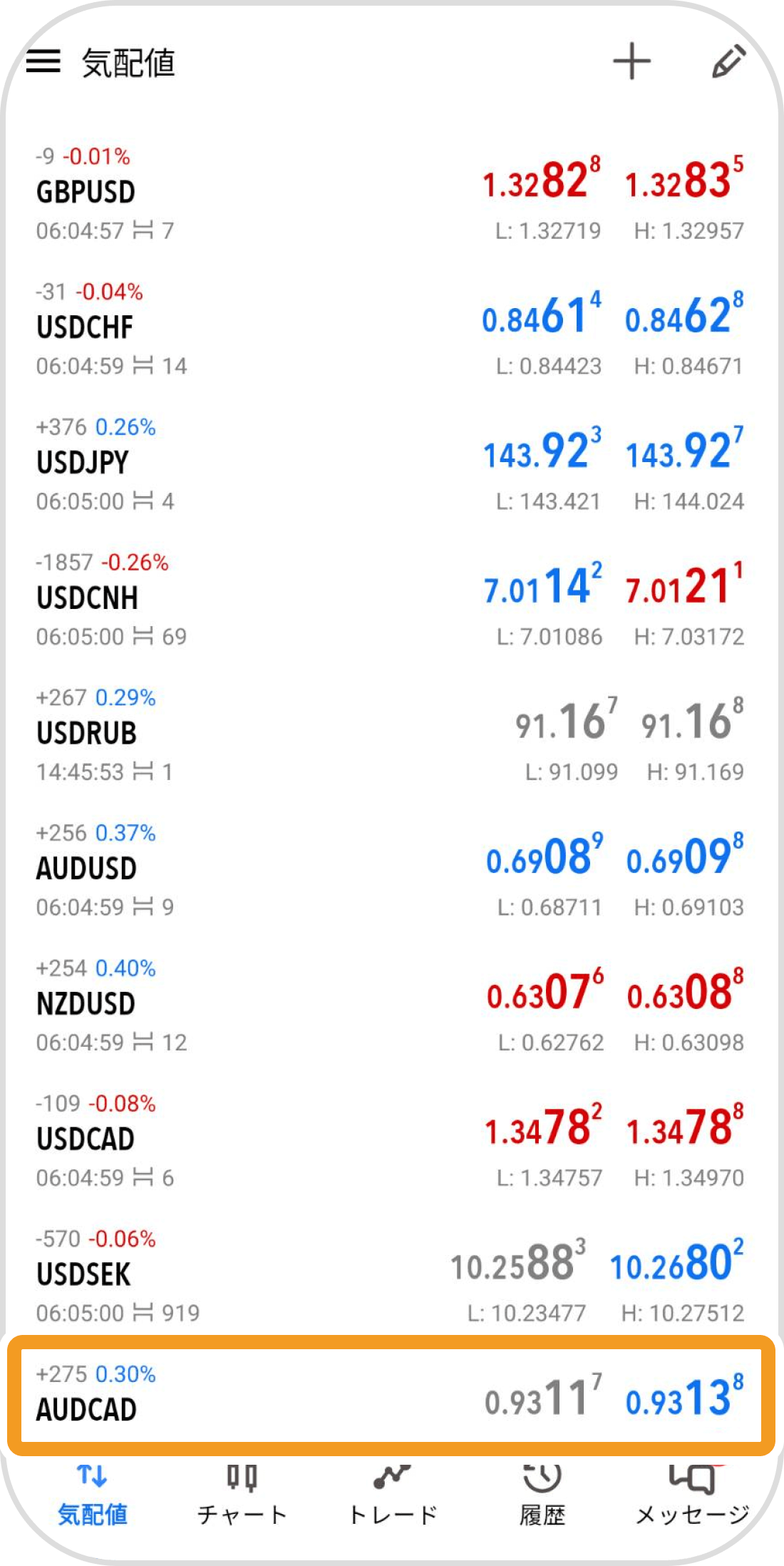
iPadの操作手順
※横にスクロールしてご覧いただけます。※横にスワイプしてご覧いただけます。
手順 1
気配値画面の上部の検索ボックスをタップします。
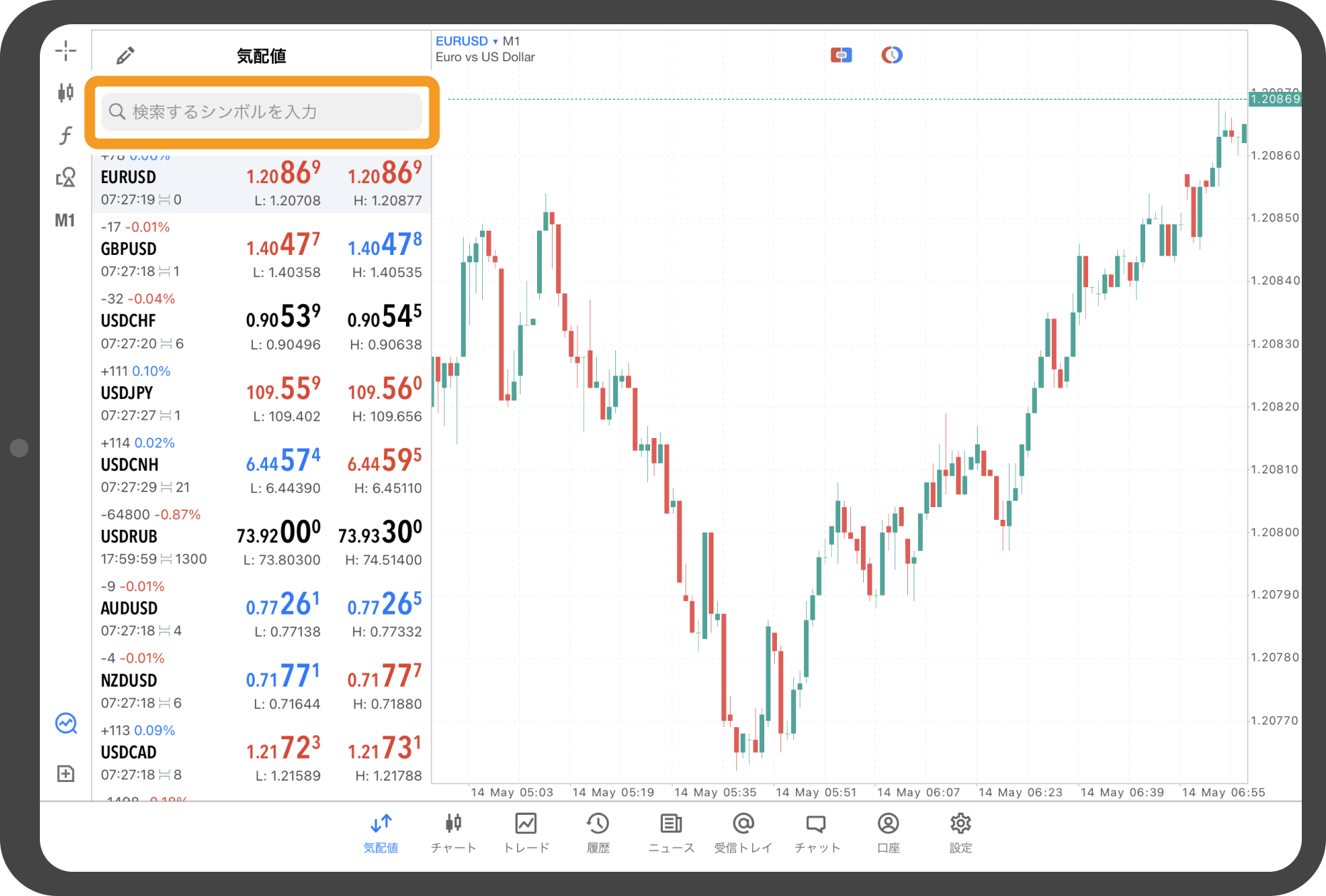
手順 2
銘柄のカテゴリーをタップ、または検索ボックスから検索します。
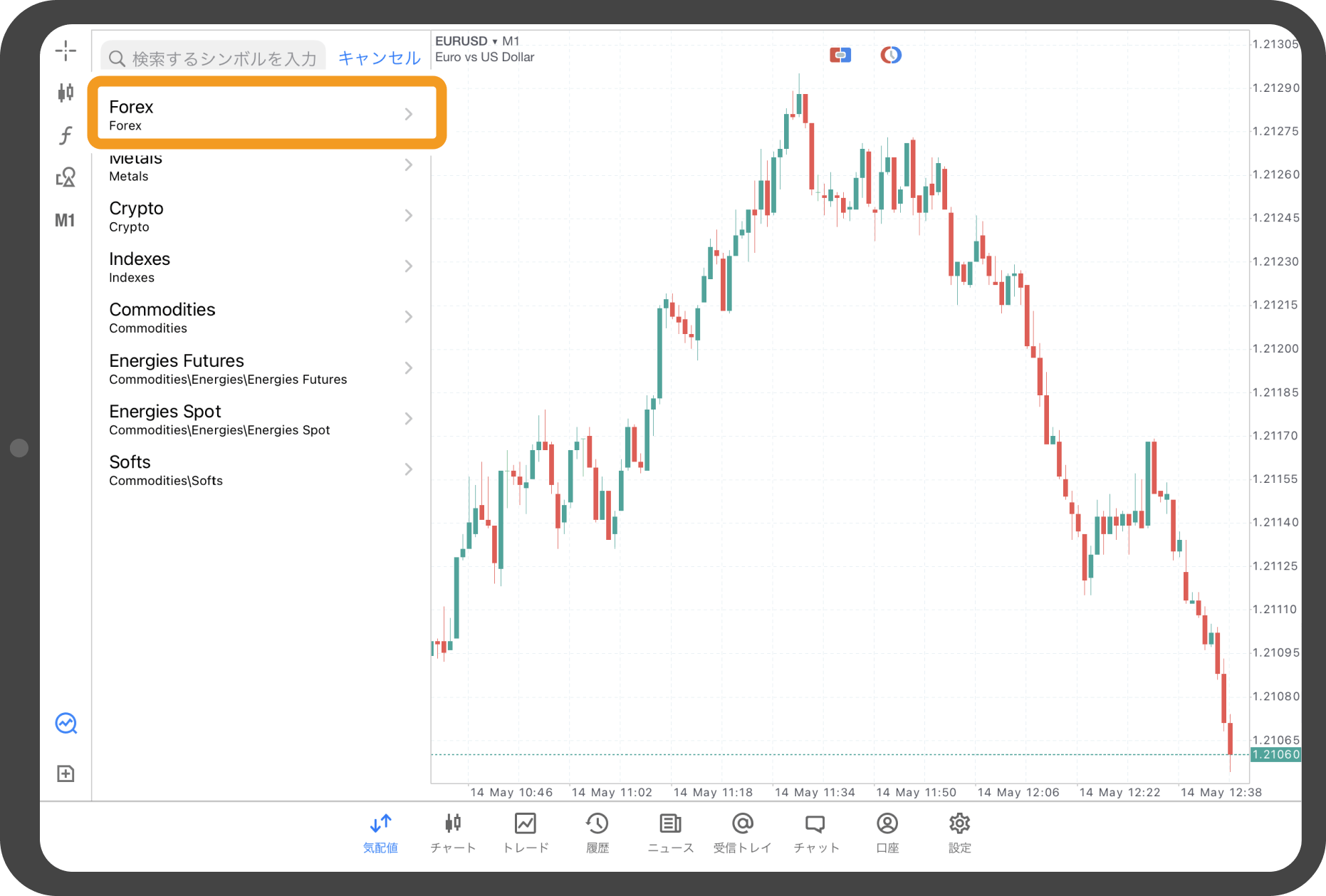
手順 3
銘柄名の左側にある「チェック」アイコンをタップします。
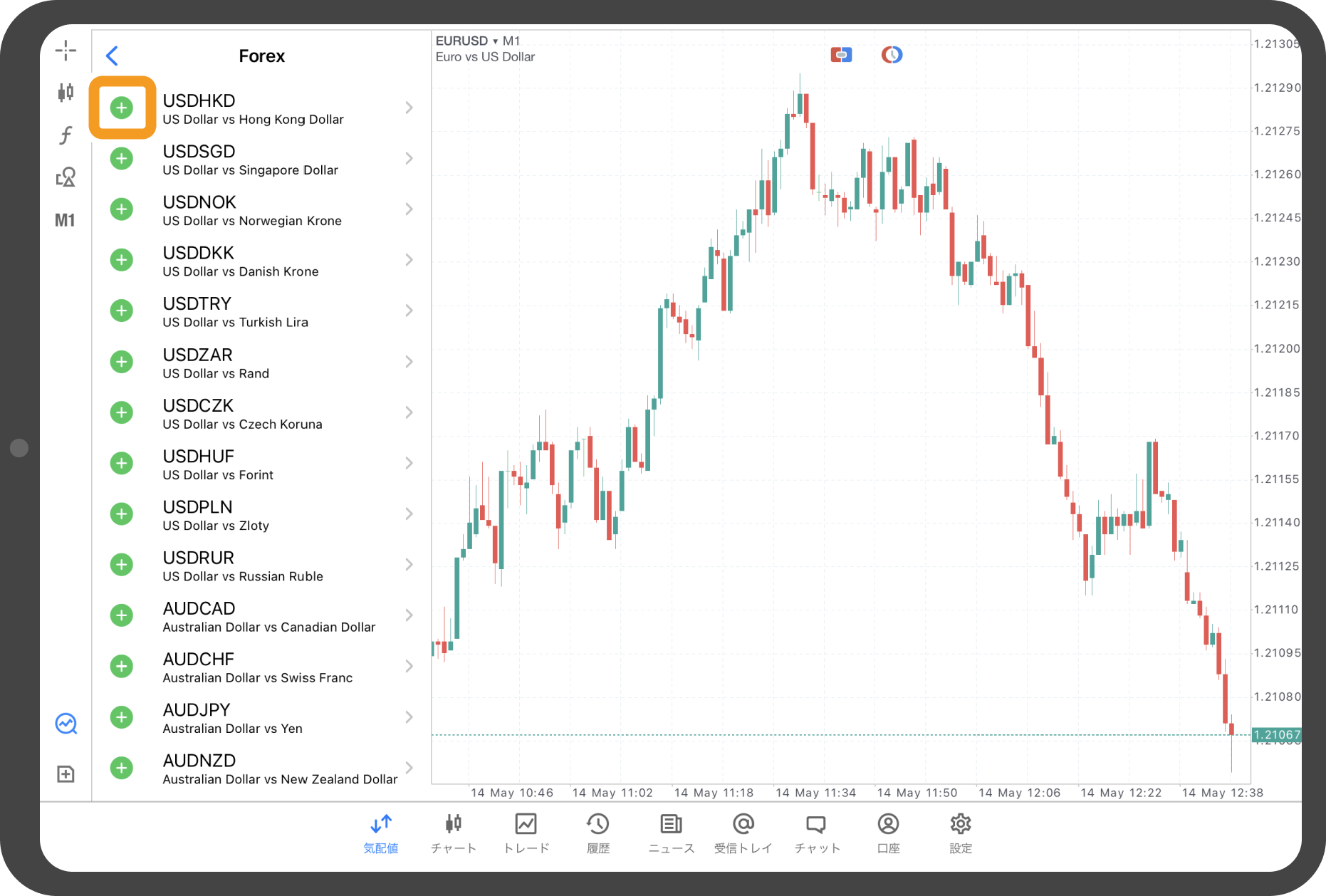
手順 4
気配値画面に銘柄が追加されます。
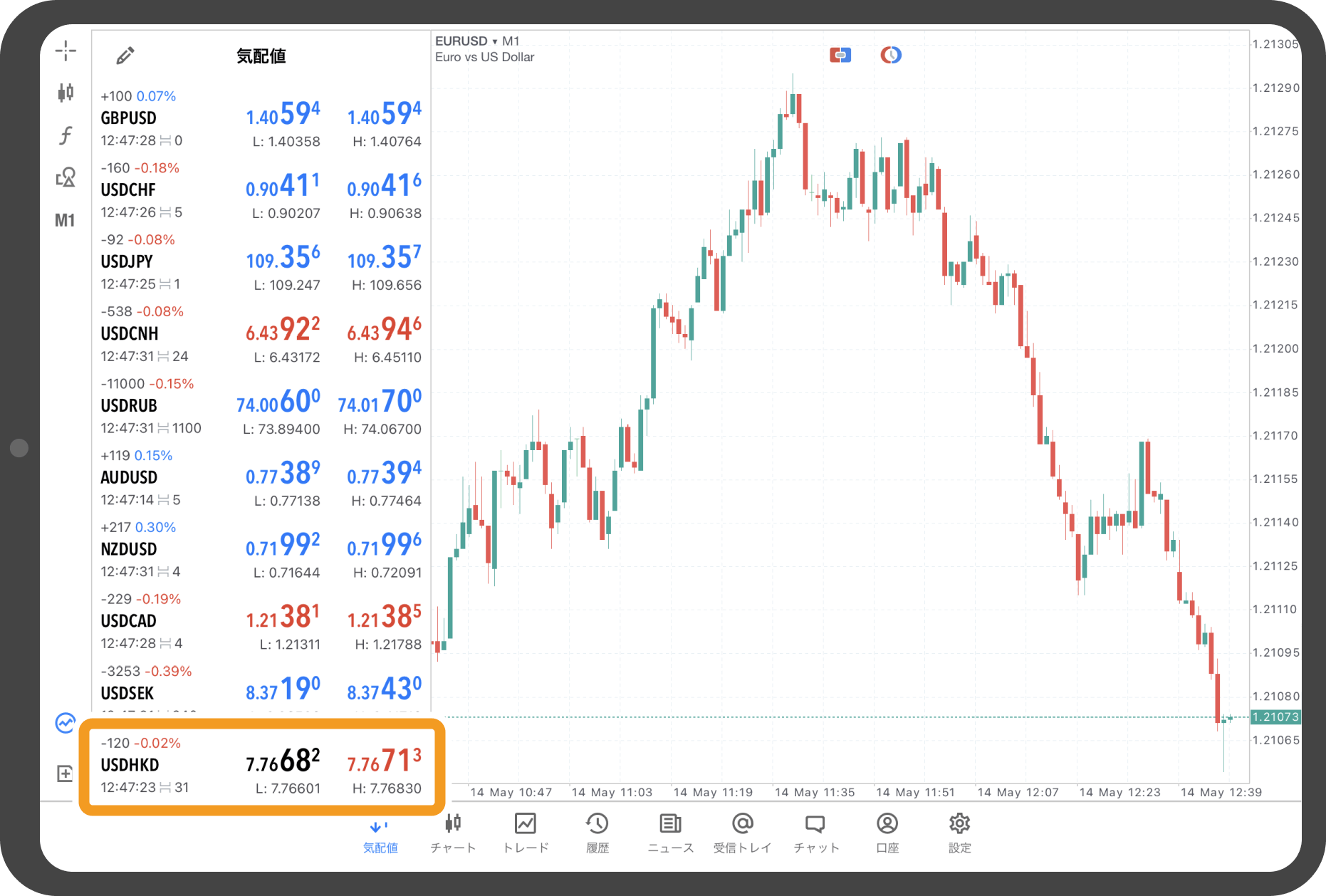
Androidタブレットの操作手順
※横にスクロールしてご覧いただけます。※横にスワイプしてご覧いただけます。
手順 1
気配値画面で、上部の「+」アイコンをタップします。
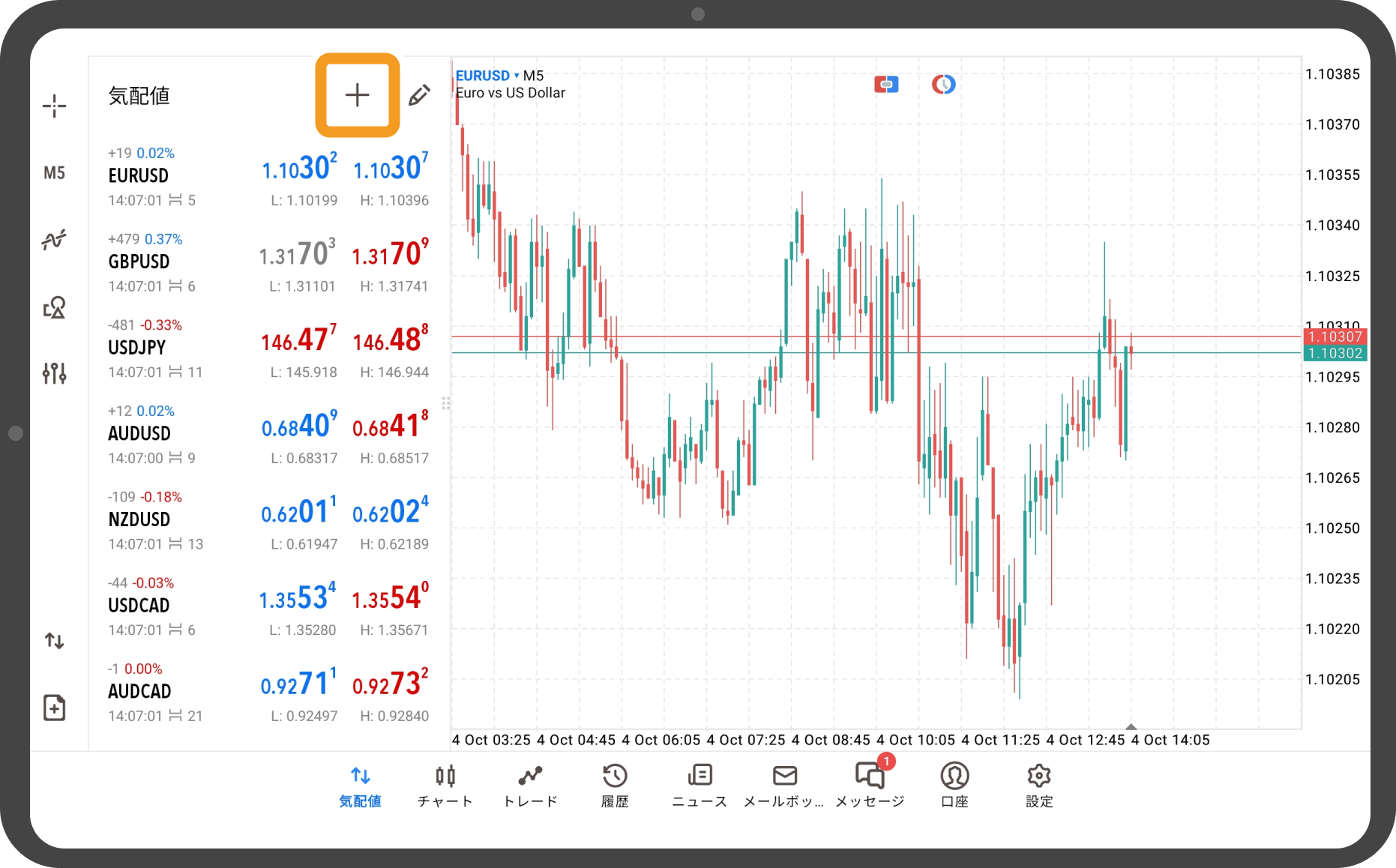
手順 2
銘柄のカテゴリーをタップするか、検索ボックスに直接銘柄名を入力して、気配値画面へ追加したい銘柄を検索します。
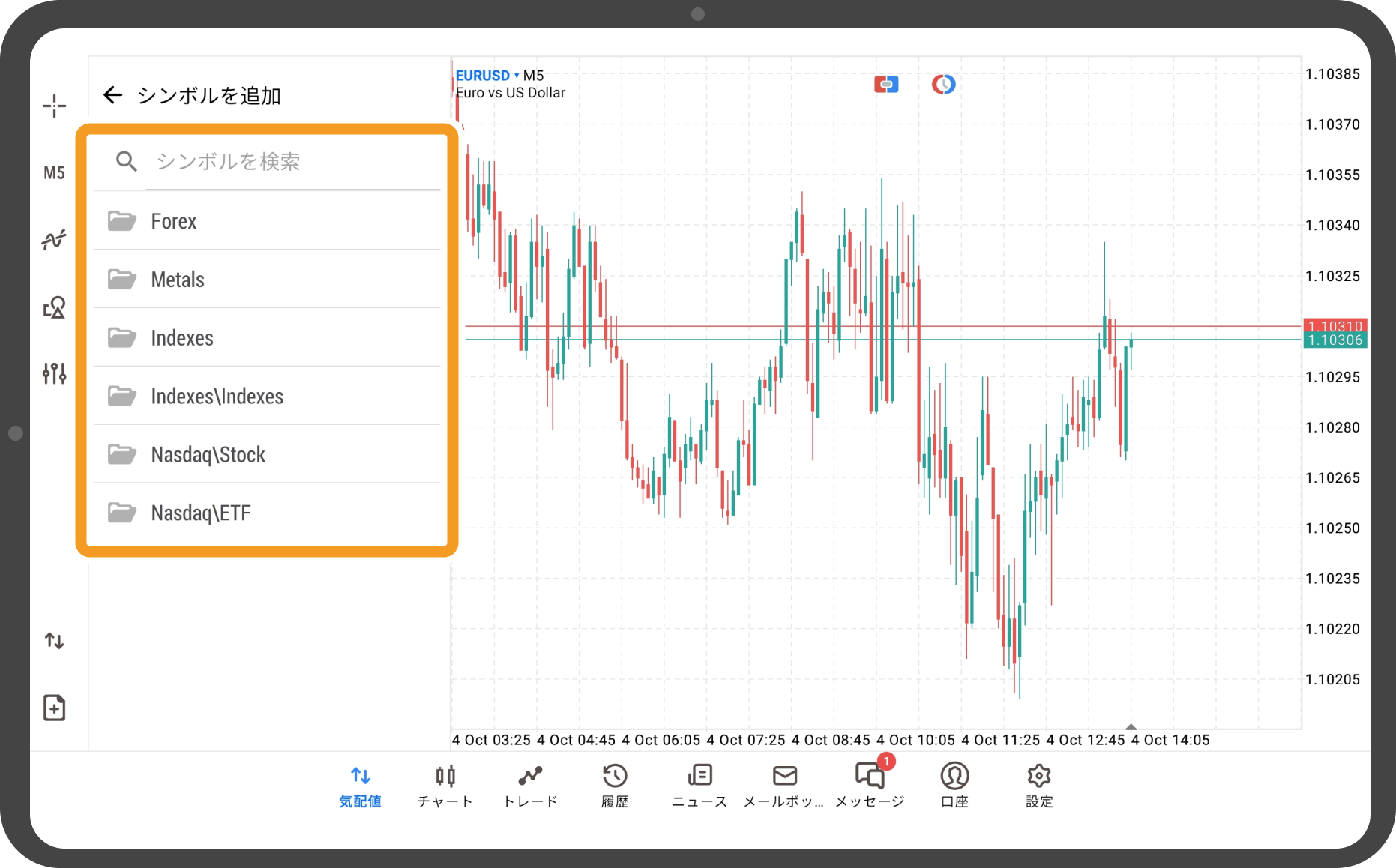
手順 3
銘柄名の右側にある「チェック」アイコンをタップします。
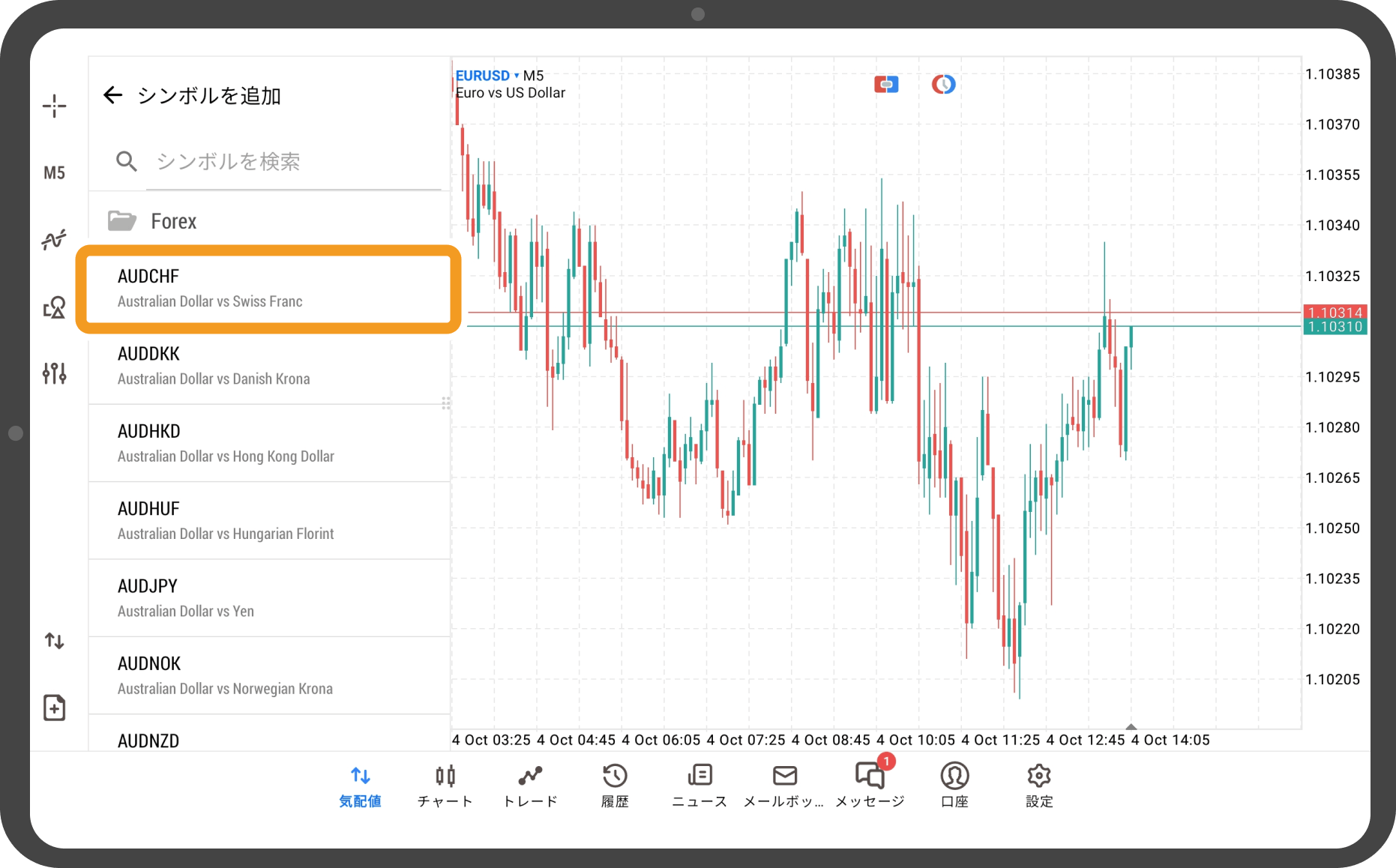
手順 4
左上の「矢印」アイコンをタップします。
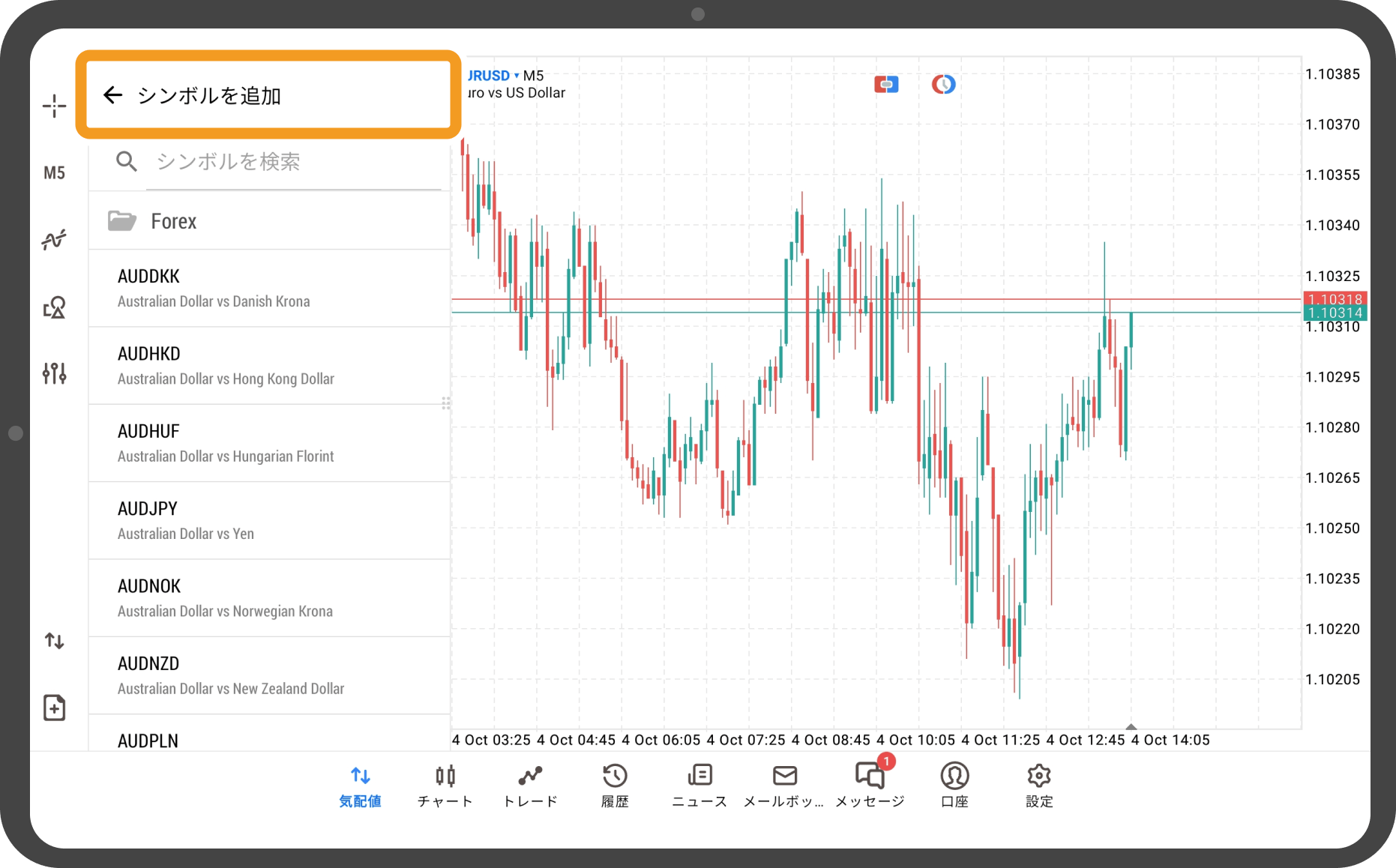
手順 5
気配値画面に銘柄が追加されます。
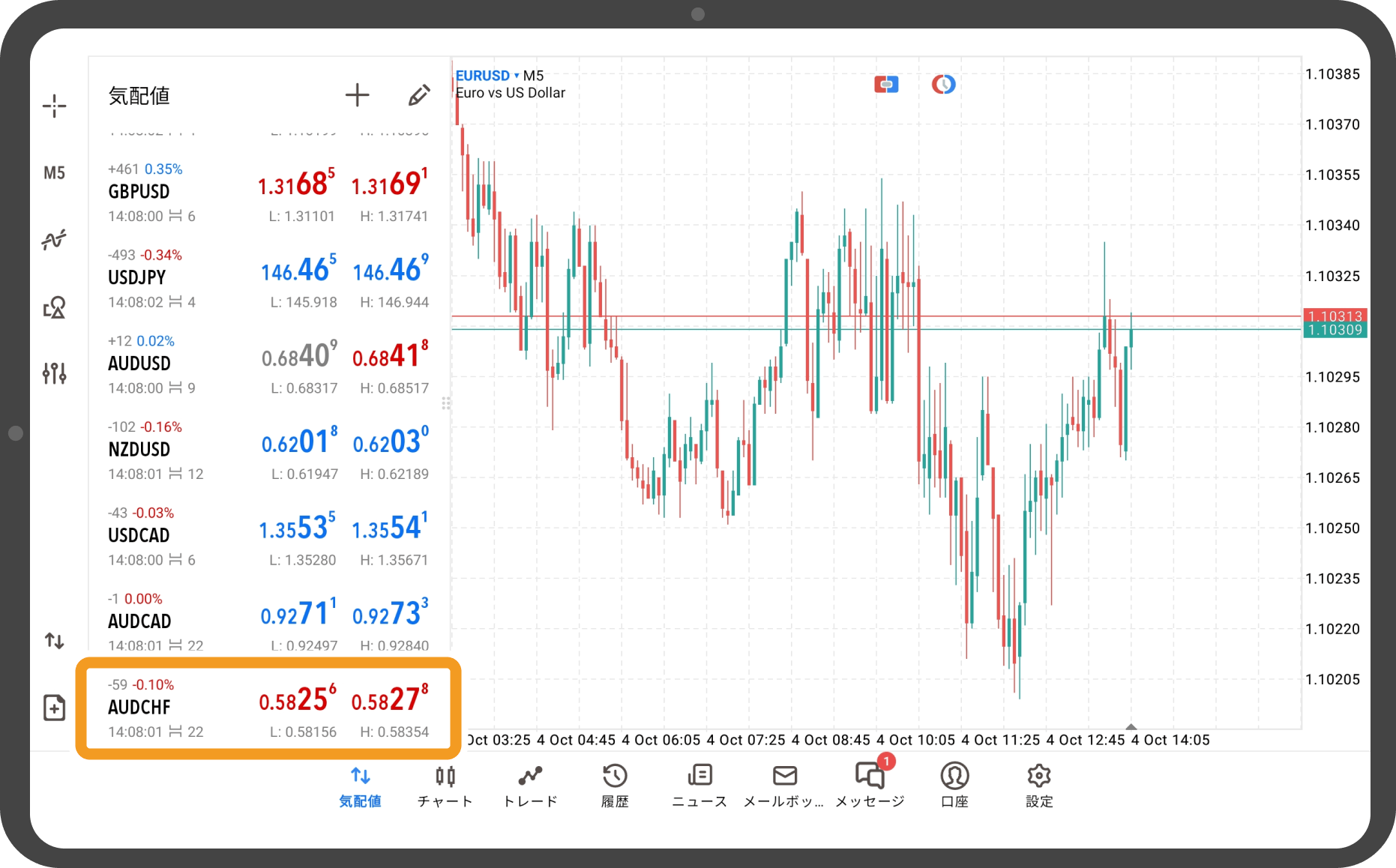
この記事はお役に立ちましたか?
0人中0人がこの記事が役に立ったと言っています
貴重な意見をいただきありがとうございます。
FXONでは、このウェブサイトの機能向上とお客様の利便性を高めるためにクッキー使用しています。本ウェブサイトでは、当社だけではなく、お客様のご利用状況を追跡する事を目的とした第三者(広告主・ログ解析業者等)によるクッキーも含まれる可能性があります。 利用の方針

